Page 1
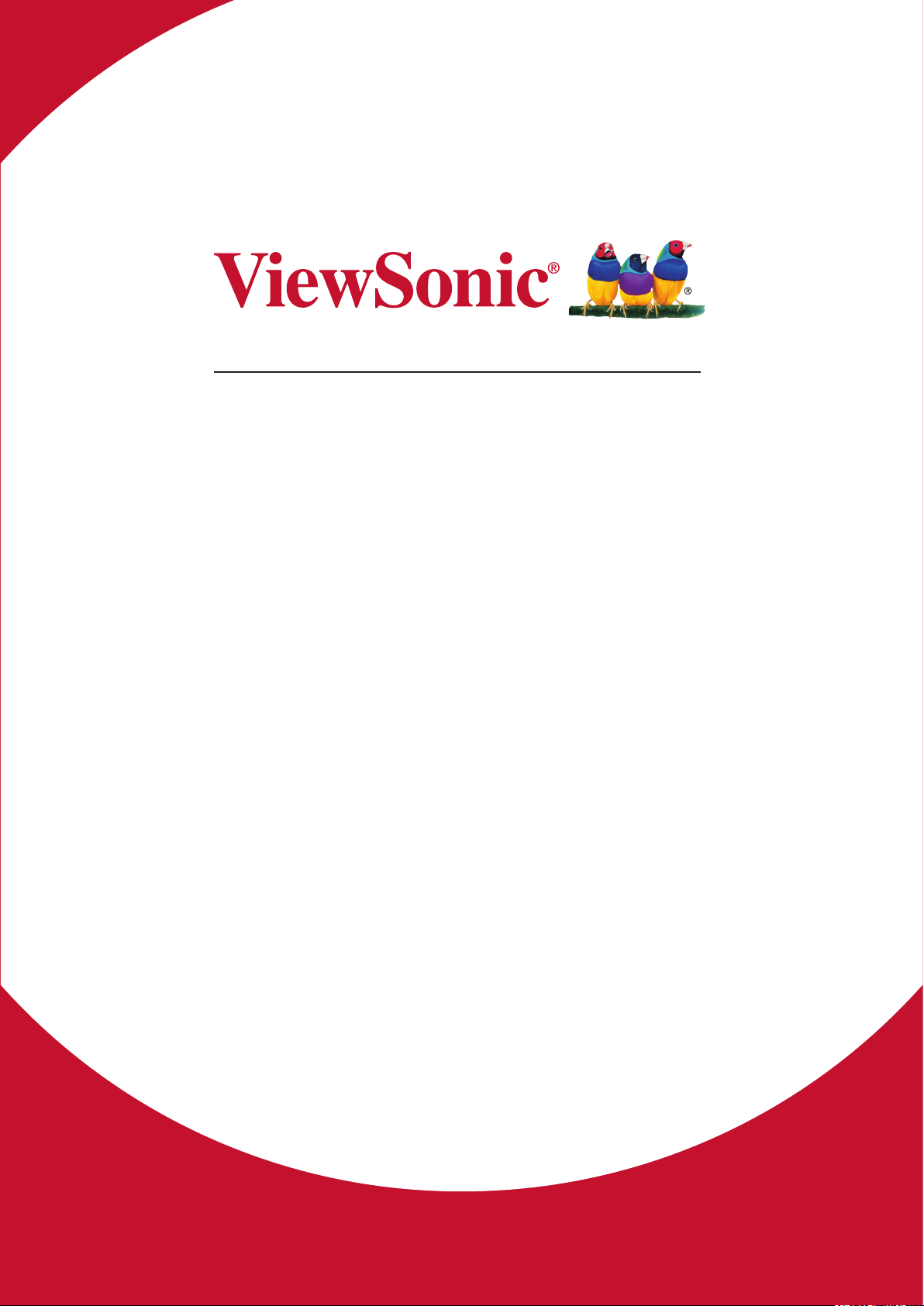
EP5540/EP5540T
Multimedia-Digitalplakat
Bedienungsanleitung
Modellnummer: VS17520
Page 2
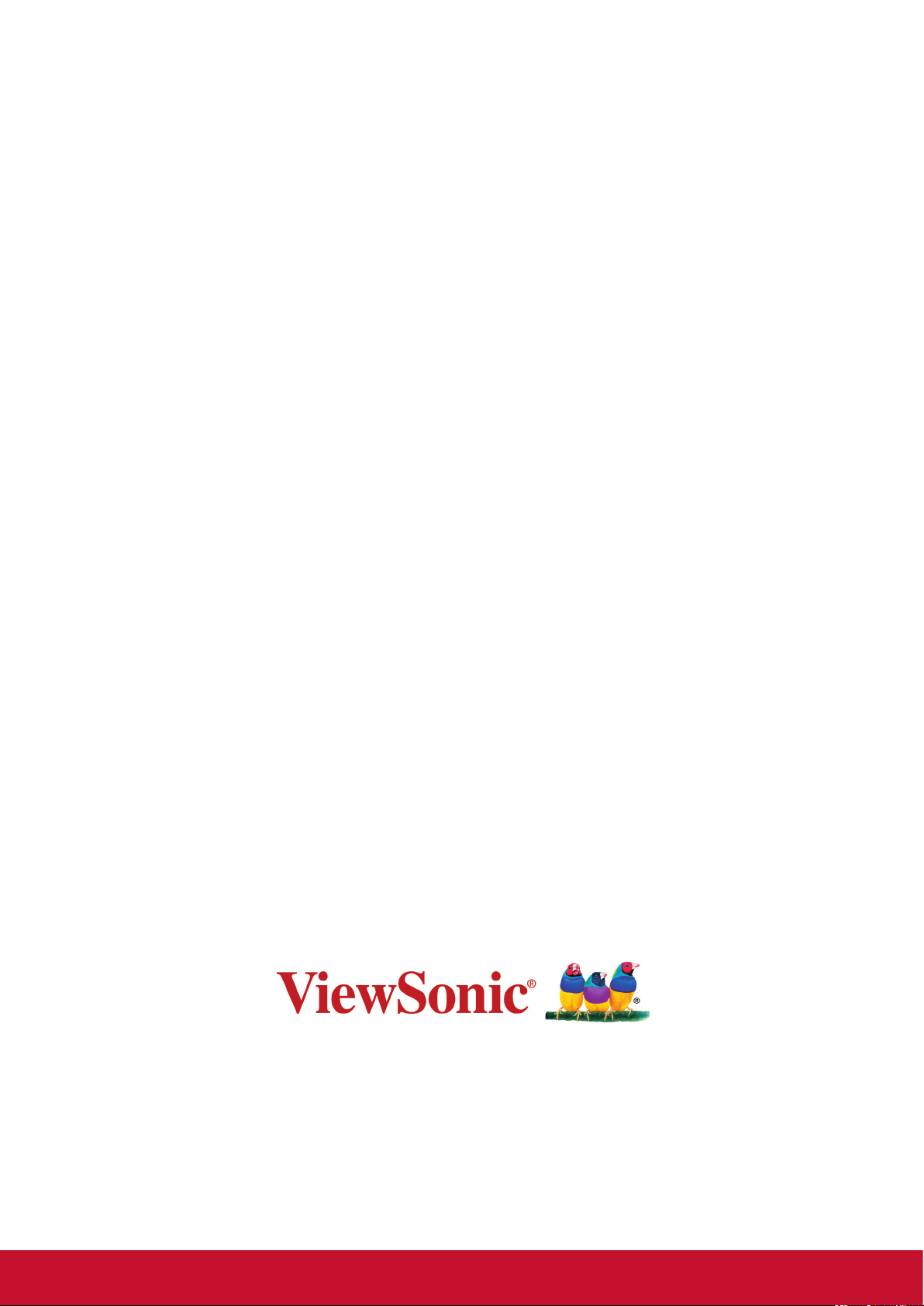
Vielen Dank, dass Sie sich für
ViewSonic entschieden haben
Als Jahren als weltweit führender Anbieter visueller Lösungen verfolgt
ViewSonic das Ziel, die Erwartungen der Welt an Technologieentwicklung,
Innovation und Einfachheit zu übertreen. Wir bei ViewSonic glauben,
dass unsere Produkte das Potenzial besitzen, einen positiven Einuss
auf die Welt zu haben; und wir sind uns sicher, dass Ihnen das von Ihnen
gewählte ViewSonic-Produkt gute Dienste leisten wird.
Wir möchten Ihnen nochmals dafür danken, dass Sie sich für ViewSonic
entschieden haben!
Page 3
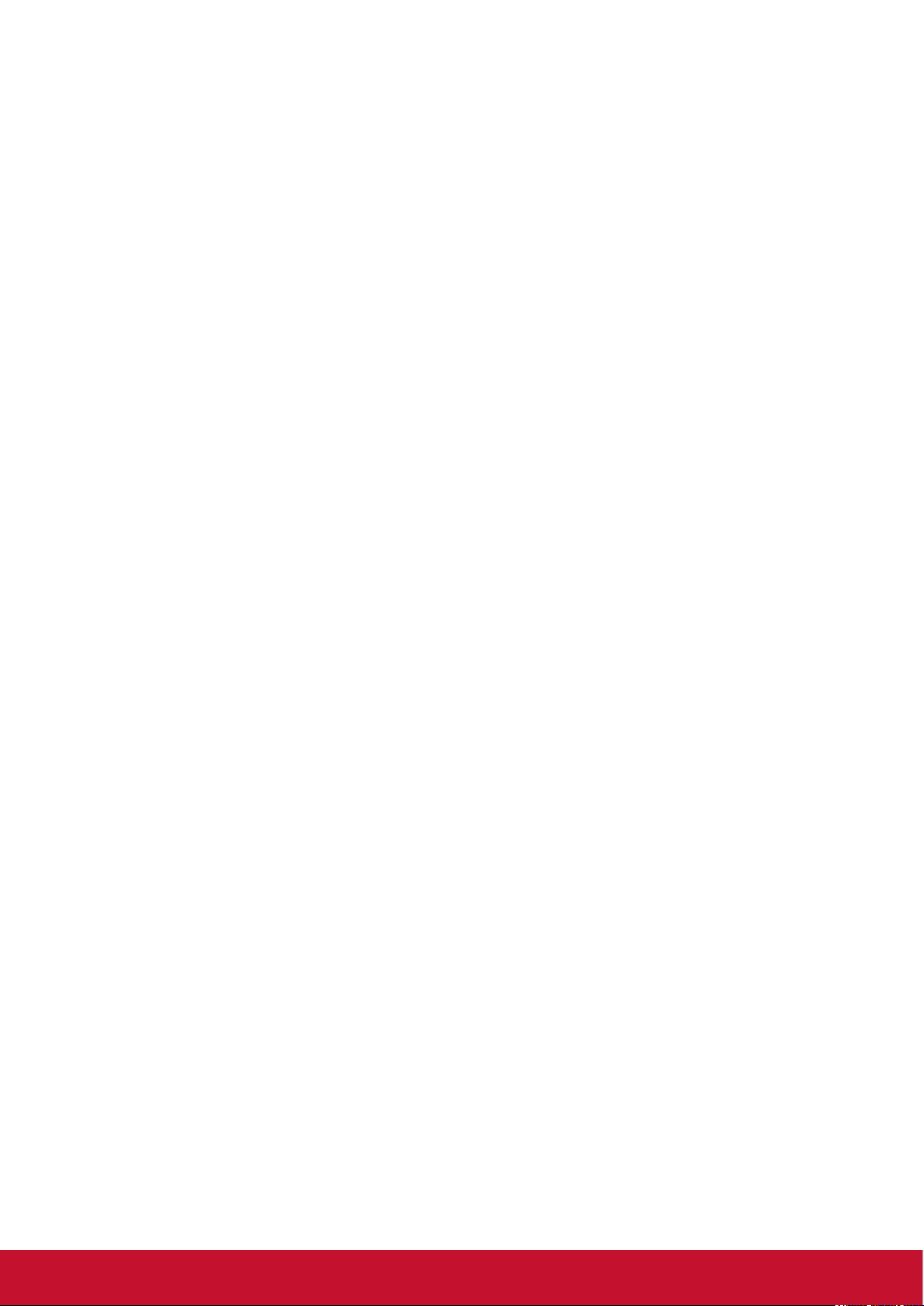
Übereinstimmungserklärung
HINWEIS: Dieser Abschnitt befasst sich mit sämtlichen zutreffenden Vorgaben und
diesbezüglichen Informationen. Bei den entsprechenden Anwendungen beachten Sie bitte die
Angaben auf dem Typenschild und die Kennzeichnungen am Gerät selbst.
FCC-Hinweise
Dieses Gerät erfüllt alle Anforderungen des Teils 15 der FCC-Bestimmungen. Der Betrieb muss
die folgenden zwei Bedingungen erfüllen: (1) Das Gerät darf keine schädlichen Interferenzen
verursachen, und (2) das Gerät muss alle empfangenen Interferenzen inklusive der Interferenzen,
die eventuell einen unerwünschten Betrieb verursachen, annehmen.
HINWEIS: Dieses Gerät wurde getestet und als mit den Grenzwerten für Digitalgeräte der
Klasse A/Klasse B gemäß Teil 15 der FCC-Regularien übereinstimmend befunden. Diese
Grenzwerte wurden geschaffen, um angemessenen Schutz gegen Störungen beim Betrieb
in kommerziellen Umgebungen zu gewährleisten. Diese Ausrüstung erzeugt, verwendet
und kann Hochfrequenzenergie abstrahlen und kann - falls nicht in Übereinstimmung mit
den Bedienungsanweisungen installiert und verwendet - Störungen der Funkkommunikation
verursachen. Beim Betrieb dieses Gerätes in Wohngebieten kann es zu Störungen kommen. In
diesem Fall hat der Anwender die Störungen eigenverantwortlich zu beseitigen.
• Neuausrichtung oder Neuplatzierung der Empfangsantenne.
• Vergrößern des Abstands zwischen Gerät und Empfänger.
• Anschluss des Gerätes an eine Steckdose, die an einen anderen Stromkreis als der Empfänger
angeschlossen ist.
• Hinzuziehen des Händlers oder eines erfahrenen Rundfunk- und Fernsehtechnikers.
Warnung: Um die Richtlinien für Digitalgeräte der Klasse A/Klasse B gemäß Teil 15 der FCCRichtlinien zu erfüllen, muss dieses Gerät mit Computerausrüstung betrieben werden, die
die Grenzwerte der Klasse A/Klasse B einhält. Alle zum Anschließen von Computern und
Peripheriegeräten verwendeten Kabel müssen abgeschirmt und geerdet sein. Der Betrieb
mit nicht zertifizierten oder nicht abgeschirmten Kabeln kann zu Störungen des Radio- oder
Fernsehempfangs führen. Änderungen oder Modifikationen, die nicht ausdrücklich vom Hersteller
zugelassen sind, können die Berechtigung des Anwenders zum Betrieb des Gerätes erlöschen
lassen.
Industry Canada-Hinweis
CAN ICES-3 (B)/NMB-3(B)
i
Page 4
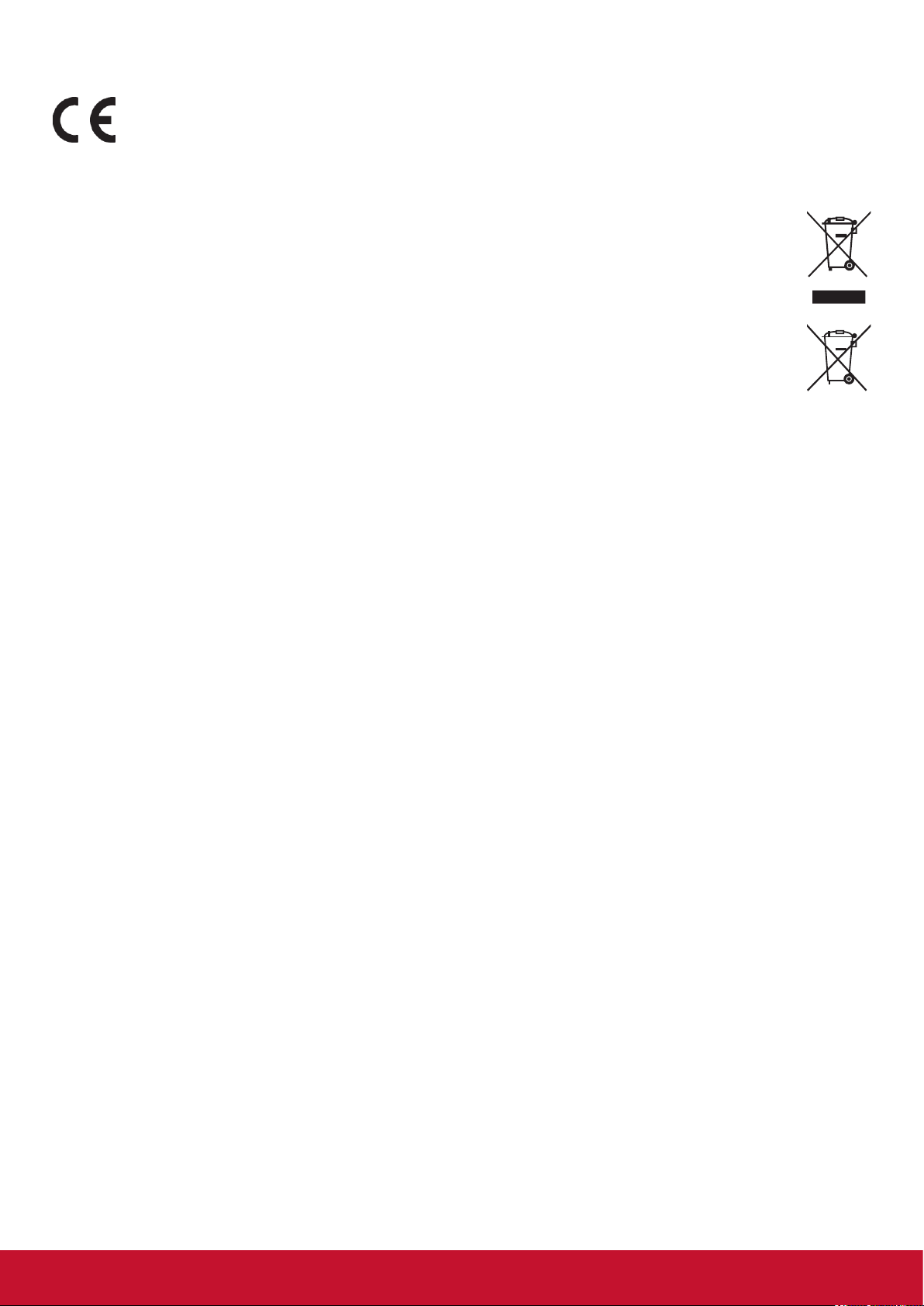
CE-Konformität für europäische Länder
Das Gerät erfüllt die Anforderungen der EMV-Richtlinie 2014/30/EU und der
Niederspannungsrichtlinie 2014/35/EU.
Die folgende Information gilt nur für Mitgliedsstaaten der EU:
Das rechts gezeigte Symbol weist auf Konformität mit der Richtlinie über Elektround
Elektronik-Altgeräte (WEEE) 2012/19/EU hin.
Produkte, die nicht diese Kennzeichnung tragen, dürfen nicht im kommunalen Abfall
entsorgt werden, sondern müssen in dem Rücknahmeund Sammlungssystem entsorgt
werden, das je nach Land oder Gebiet entsprechend örtlichem Gesetz zur Verfügung
steht.
Falls auf den in diesem Gerät enthaltenen Batterien, Akkus und Knopfzellen die
chemischen Hg, Cd, oder Pb dargestellt sind, bedeutet dies, dass die Batterie einen
Schwermetallanteil von 0,0005% Quecksilber oder mehr als 0,002% Kadmium oder
mehr als 0,004% Blei enthält.
Hinweis zu Industry Canada
Dieses Gerät entspricht RSS-210 Industry Canada. Um Störungen lizenzierter Dienste zu
vermeiden, ist dieses Gerät zum Einsatz in Innenräumen fern von Fenstern vorgesehen, um
eine maximale Abschirmung zu gewährleisten. Ein im Freien installiertes Gerät (oder seine
Sendeantenne) unterliegt der Lizenzierung. Wer diese Funkausrüstung installiert, muss
gewährleisten, dass die Antenne so platziert oder ausgerichtet wird, dass sie kein HF-Feld
ausstrahlt, das die Health Canada-Grenzwerte für die allgemeine Bevölkerung übersteigt; siehe
Safety Code 6, erhältlich auf der Website von Health Canada, www.hc-sc.gc.ca/rpb.
RTTE-Konformitätserklärung
Dieses Gerät erfüllt die wesentlichen Anforderungen der RTTE-Richtlinie der Europäischen Union
(1999/5/EG). Dieses Gerät erfüllt die folgenden Konformitätsstandards:
ETSI EN 300 328
EN 301 489-01
EN 301 489-17
EN 62311
Benachrichtigte Länder: Deutschland, Vereinigtes Königreich, Niederlande, Belgien, Schweden,
Dänemark, Finnland, Frankreich, Italien, Spanien, Österreich, Irland, Portugal, Griechenland,
Luxemburg, Estland, Lettland, Litauen, Tschechische Republik, Slowakei, Slowenien, Ungarn,
Polen und Malta.
ii
Page 5
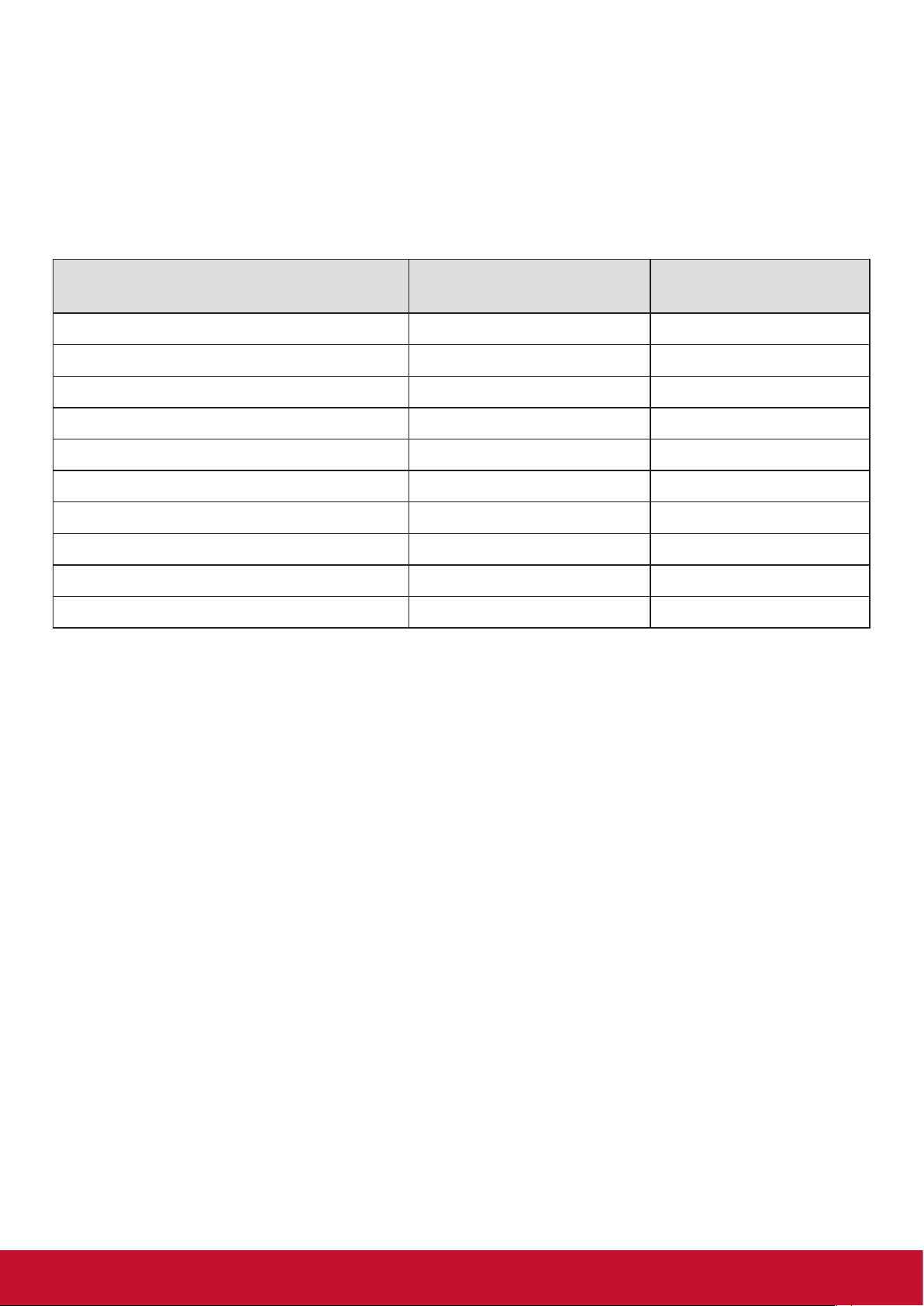
RoHS2-Konformitätserklärung
Dieses Produkt wurde gemäß den Anforderungen der EG-Richtlinie 2011/65/EU zur Beschränkung
der Verwendung bestimmter gefährlicher Stoffe in Elektro- und Elektronikgeräten (RoHS2Richtlinie) entworfen und hergestellt und hat sich als mit den maximalen Konzentrationswerten,
die der europäischen Ausschuss für die technische Anpassung (Technical Adaptation Committee;
TAC) festgelegt hat, wie folgt konform erwiesen:
Substanz
Vorgeschlagene maximale
Konzentration
Tatsächliche
Konzentration
Blei (Pb) 0,1% < 0,1%
Quecksilber (Hg) 0,1% < 0,1%
Cadmium (Cd) 0,01% < 0,01%
Sechswertiges Chrom (Cr
6+
) 0,1% < 0,1%
Polybromierte Biphenyle (PBB) 0,1% < 0,1%
Polybromierte Diphenylether (PBDE) 0,1% < 0,1%
Bis(2-ethylhexyl)phthalat (DEHP) 0,1% < 0,1%
Benzylbutylphthalat (BBP) 0,1% < 0,1%
Dibutylphthalat (DBP) 0,1% < 0,1%
Diisobutylphthalat (DIBP) 0,1% < 0,1%
Manche Produktkomponenten sind im Anhang III der RoHS2-Richtlinie wie unten beschrieben
ausgenommen:
Beispiele von ausgenommenen Komponenten:
1. Quecksilber in Kaltkathodenlampen und Leuchtröhren mit externen Elektroden (CCFL und
EEFL) für spezielle Zwecke überschreitet nicht (pro Lampe):
(1) Geringe Länge (≦500 mm): maximal 3,5 mg pro Lampe.
(2) Mittlere Länge (>500 mm und ≦1.500 mm): maximal 5 mg pro Lampe.
(3) Große Länge (>1.500 mm): maximal 13 mg pro Lampe.
2. Blei im Glas von Kathodenstrahlröhren.
3. Blei im Glas der Leuchtröhren übersteigt nicht 0,2 % nach Gewicht.
4. Blei als Legierungselement in Aluminium mit bis zu 0,4 % Blei nach Gewicht.
5. Kupferlegierung mit bis zu 4 % Blei nach Gewicht.
6. Blei in Lötmetallen mit hoher Schmelztemperatur (d. h. Legierungen auf Bleibasis mit 85 %
nach Gewicht oder mehr Blei).
7. Elektrische und elektronische Komponenten mit Blei in Glas oder Keramik mit Ausnahme von
dielektrischer Keramik in Kondensatoren, z. B. piezoelektrischen Geräten, oder in Glas- oder
Keramik-Matrix-Verbindungen.
iii
Page 6
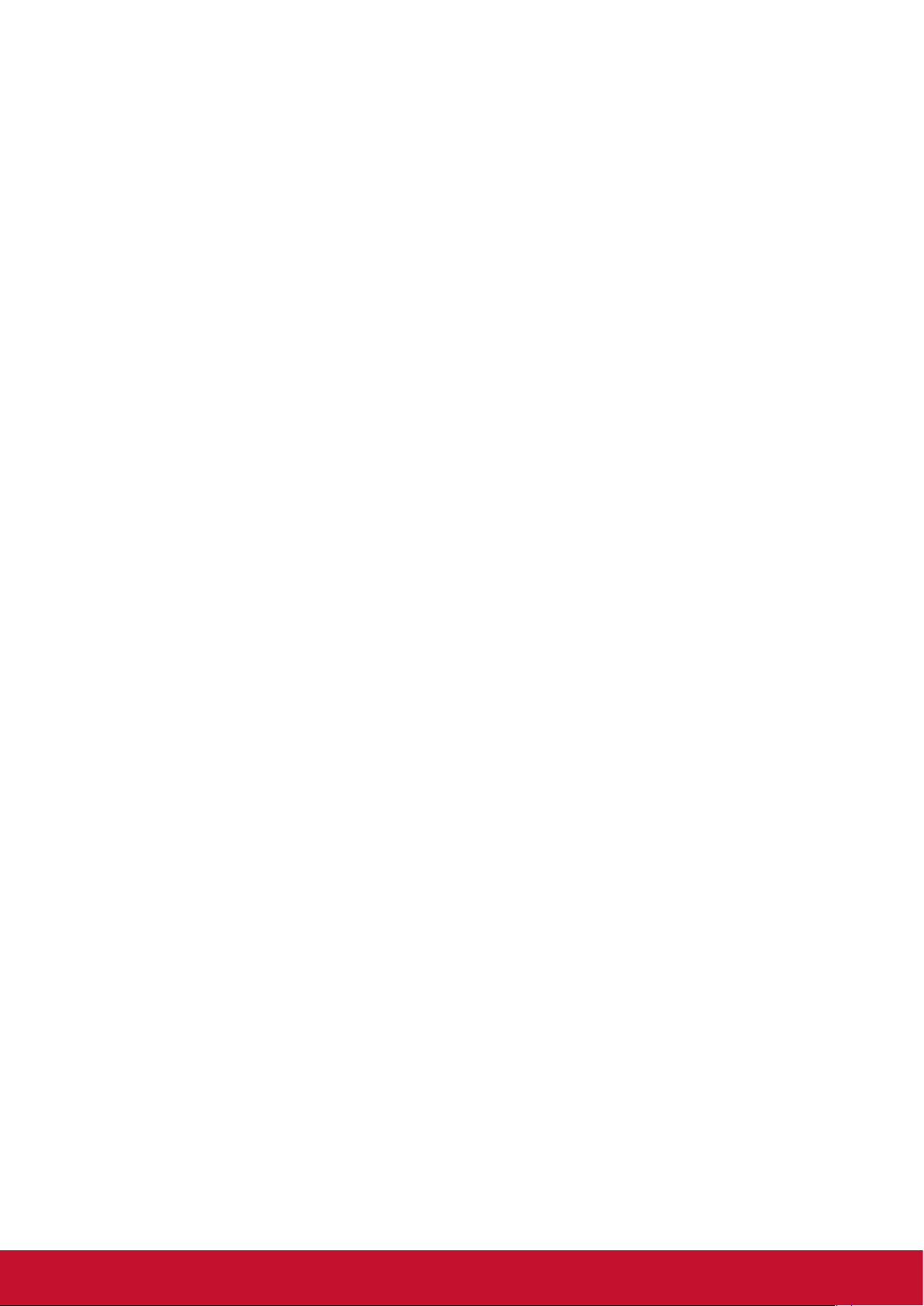
Sicherheitshinweise
BITTE BEACHTEN SIE FÜR EINE OPTIMALE LEISTUNG FOLGENDES BEIM EINRICHTEN
UND VERWENDEN DES LCD-FARBMONITORS:
• ENTFERNEN SIE NICHT DIE HINTERE ABDECKUNG DES MONITORS. Im Inneren
benden sich keine vom Benutzer reparierbaren Teile, und das Önen oder Entfernen von
Abdeckungen kann zu gefährlichen Stromschlägen und sonstigen Risiken führen. Überlassen
Sie Wartungs- und Reparaturarbeiten ausschließlich qualizierten Fachleuten.
• Verschütten Sie keine Flüssigkeiten ins Gehäuse und verwenden Sie den Monitor nicht in der
Nähe von Wasser.
• Führen Sie keinerlei Gegenstände in die Gehäuseönungen ein, da sie mit gefährlichen
Spannungspunkten in Berührung kommen könnten, was schädlich oder tödlich sein kann oder
Stromschläge, Brände oder Defekte verursachen kann.
• Platzieren Sie keine schweren Gegenstände auf dem Netzkabel. Schäden am Kabel können
Stromschläge oder Brände zur Folge haben.
• Stellen Sie dieses Produkt nicht auf einem schrägen oder instabilen Rollwagen auf, da der
Monitor andernfalls fallen kann, was schwere Schäden am Monitor verursachen kann.
• Legen Sie keine Gegenstände auf den Monitor und verwenden Sie den Monitor nicht im
Freien.
• Im Inneren der Fluoreszenzröhre des LCD-Monitors bendet sich Quecksilber. Bitte beachten
Sie die Gesetze oder Vorschriften Ihrer Gemeinde für die ordnungsgemäße Entsorgung der
Röhre.
• Biegen Sie das Netzkabel nicht.
• Verwenden Sie den Monitor nicht in Umgebungen mit hohen Temperaturen oder einem
feuchten, staubigen oder ölhaltigen Umfeld.
• Achten Sie darauf, nicht mit den Flüssigkristallen in Berührung zu kommen, falls der Monitor
oder das Glas zerbrochen sind, und lassen Sie äußerste Sorgfalt walten.
• Sorgen Sie rings um den Monitor für ausreichende Belüftung, damit die Wärme
ordnungsgemäß abgegeben werden kann. Blockieren Sie nicht die Belüftungsönungen und
stellen Sie den Monitor nicht in der Nähe eines Heizkörpers oder sonstiger Wärmequellen auf.
Stellen Sie nichts auf dem Monitor ab.
• Der Stecker des Netzkabels stellt die primäre Möglichkeit dar, das System von der
Stromversorgung zu trennen. Der Monitor sollte in der Nähe einer leicht zugänglichen
Steckdose installiert werden.
• Lassen Sie beim Transport Sorgfalt walten. Heben Sie die Verpackung für Transportzwecke auf.
• Bitte reinigen Sie die Önungen an der Rückseite des Gehäuses mindestens einmal jährlich,
um Schmutz und Staub zu beseitigen und die Zuverlässigkeit des Geräts zu wahren.
• Bei Dauerverwendung des Kühllüfters wird empfohlen, die Önungen mindestens einmal
monatlich abzuwischen.
• Beim Einlegen der Batterien der Fernbedienung:
- Richten Sie die Batterien entsprechend den Kennzeichnungen (+) und (-) im Batteriefach aus.
- Richten Sie die Batterien zuerst an der Kennzeichnung (-) im Batteriefach aus.
iv
Page 7
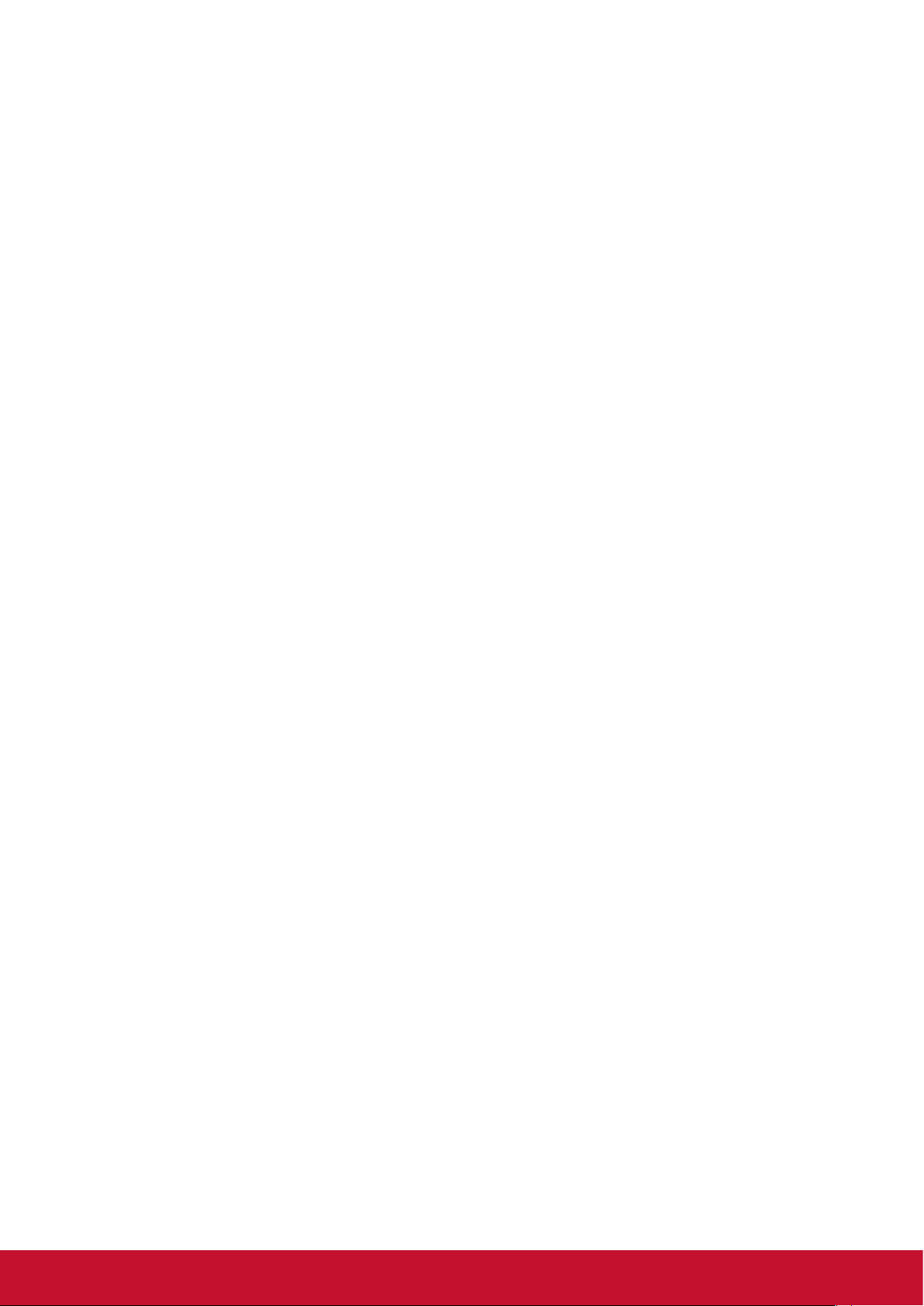
WARNUNG:
Die Verwendung anderer als der angegebenen Kopf- oder Ohrhörer kann Hörverlust aufgrund von
übermäßigem Schalldruck verursachen.
ACHTUNG:
Schließen Sie unter den folgenden Umständen den Monitor umgehend von der Steckdose ab und
wenden Sie sich an qualifiziertes Reparaturpersonal:
• Wenn das Netzkabel oder der Netzstecker beschädigt ist.
• Wenn Flüssigkeit auf den Monitor verschüttet wurde oder Gegenstände in den Monitor gefallen
sind.
• Wenn der Monitor Regen oder Wasser ausgesetzt wurde.
• Wenn der Monitor fallen gelassen oder das Gehäuse beschädigt wurde.
• Wenn der Monitor trotz Befolgung der Bedienungsanweisungen nicht normal funktioniert.
Empfohlene Verwendung
ACHTUNG:
• Um optimale Leistung zu erzielen, empehlt sich eine Aufwärmdauer von 20 Minuten.
• Erholen Sie regelmäßig die Augen, indem Sie sich auf einen mindestens anderthalb Meter
entfernten Gegenstand konzentrieren. Blinzeln Sie häug.
• Bringen Sie den Monitor in einem Winkel von 90° zu Fenstern und sonstigen Lichtquellen an,
um Blendeekte und Reexionen zu minimieren.
• Reinigen Sie die Oberäche des LCD-Monitors mit einem usenfreien, weichen Tuch.
Verwenden Sie weder Reinigungslösung noch Glasreiniger!
• Verwenden Sie die Helligkeits-, Kontrast- und Schärferegler des Monitors, um die Lesbarkeit
zu optimieren.
• Unterlassen Sie es, über einen längeren Zeitraum statische Muster auf dem Monitor
anzuzeigen, um Bildschatten (Einbrenneekte) zu vermeiden.
• Lassen Sie Ihre Augen regelmäßig untersuchen.
Ergonomie
Um optimale ergonomische Vorteile zu erzielen, empfehlen wir Folgendes:
• Verwenden Sie bei Standardsignalen die vordenierten Größen- und Positionseinstellungen.
• Verwenden Sie die vordenierte Farbeinstellung.
• Verwenden Sie Non-Interlaced-Signale.
• Verwenden Sie als Hauptfarbe nicht Blau auf dunklem Hintergrund, da es schwierig zu
erkennen ist und aufgrund des unzureichenden Kontrasts zu Augenermüdung führen kann.
v
Page 8

Inhalt
1. Erste Schritte .............................................................................................................................1
1.1. Lieferumfang .......................................................................................................................1
1.2. Plakat befestigen .................................................................................................................1
2. Komponenten und Funktionen .................................................................................................4
2.1. Fernbedienung ....................................................................................................................4
2.1.1. Batterien in die Fernbedienung einlegen .................................................................5
2.1.2. Fernbedienung verwenden .....................................................................................5
3. Anschlüsse.................................................................................................................................6
4. Bedienung ..................................................................................................................................7
4.1. Display einschalten .............................................................................................................7
4.2. Erste Inbetriebnahme ..........................................................................................................7
4.3. Schwebendes Menü (nur bei der Touch-Serie) ...................................................................7
4.3.1. Übersicht über das Startmenü .................................................................................8
4.4. Übersicht über das Startmenü ............................................................................................9
5. Dateiexplorer ............................................................................................................................10
6. vSignage-Übersicht (Inhaltsmanagement) ............................................................................13
6.1. Dashboard .........................................................................................................................14
6.2. Kampagnenmanager .........................................................................................................14
6.2.1. ...................................................................................................................................
Kampagne .............................................................................................................15
6.3. Präsentation bearbeiten ....................................................................................................18
6.4. Gruppenmanager ..............................................................................................................25
6.5. Nutzerszenario ..................................................................................................................26
7. Systemeinstellungen ...............................................................................................................27
7.1. Netzwerkeinstellungen ......................................................................................................28
7.2. Systemaktualisierung ........................................................................................................30
8. Menüliste ..................................................................................................................................34
9. Automatische Wiedergabe verwenden ..................................................................................36
10. USB-Multimediaplayer verwenden .........................................................................................38
10.1. Installieren Sie das USB-Laufwerk mit Multimediainhalten, wie Fotos, Filmen und
Musik. ................................................................................................................................38
10.2. Stellen Sie die Eingangsquelle auf den USB-Modus ein. .................................................38
10.3. Fotos wiedergeben ............................................................................................................39
10.4. Musik wiedergeben ...........................................................................................................40
10.5. Filme wiedergeben ............................................................................................................41
vi
Page 9
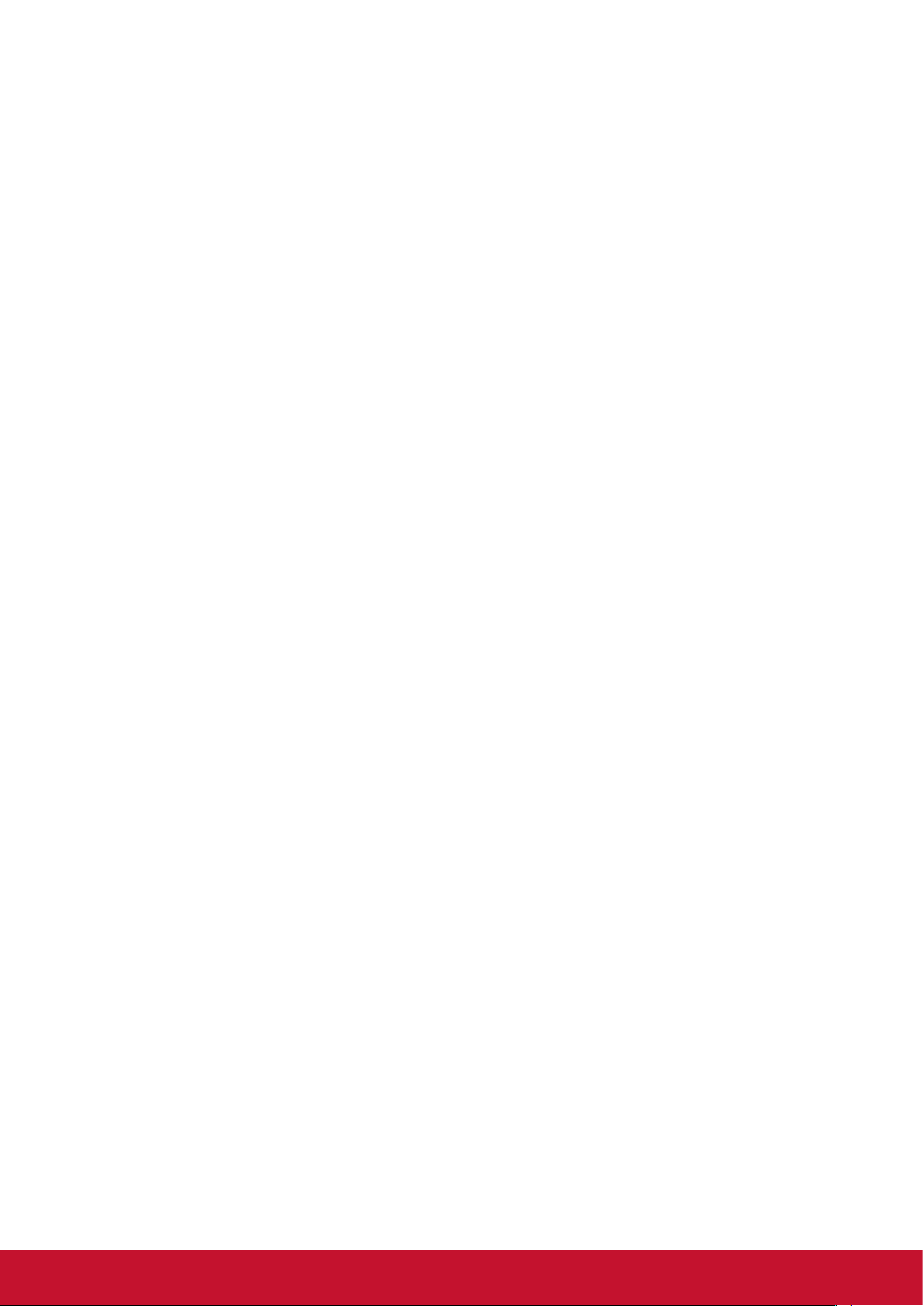
11. Unterstützte Mediendateiformate ...........................................................................................42
12. Problemlösung .........................................................................................................................43
13. Technische Daten ....................................................................................................................44
14. Weitere Informationen .............................................................................................................45
Kundendienst .............................................................................................................................45
vii
Page 10
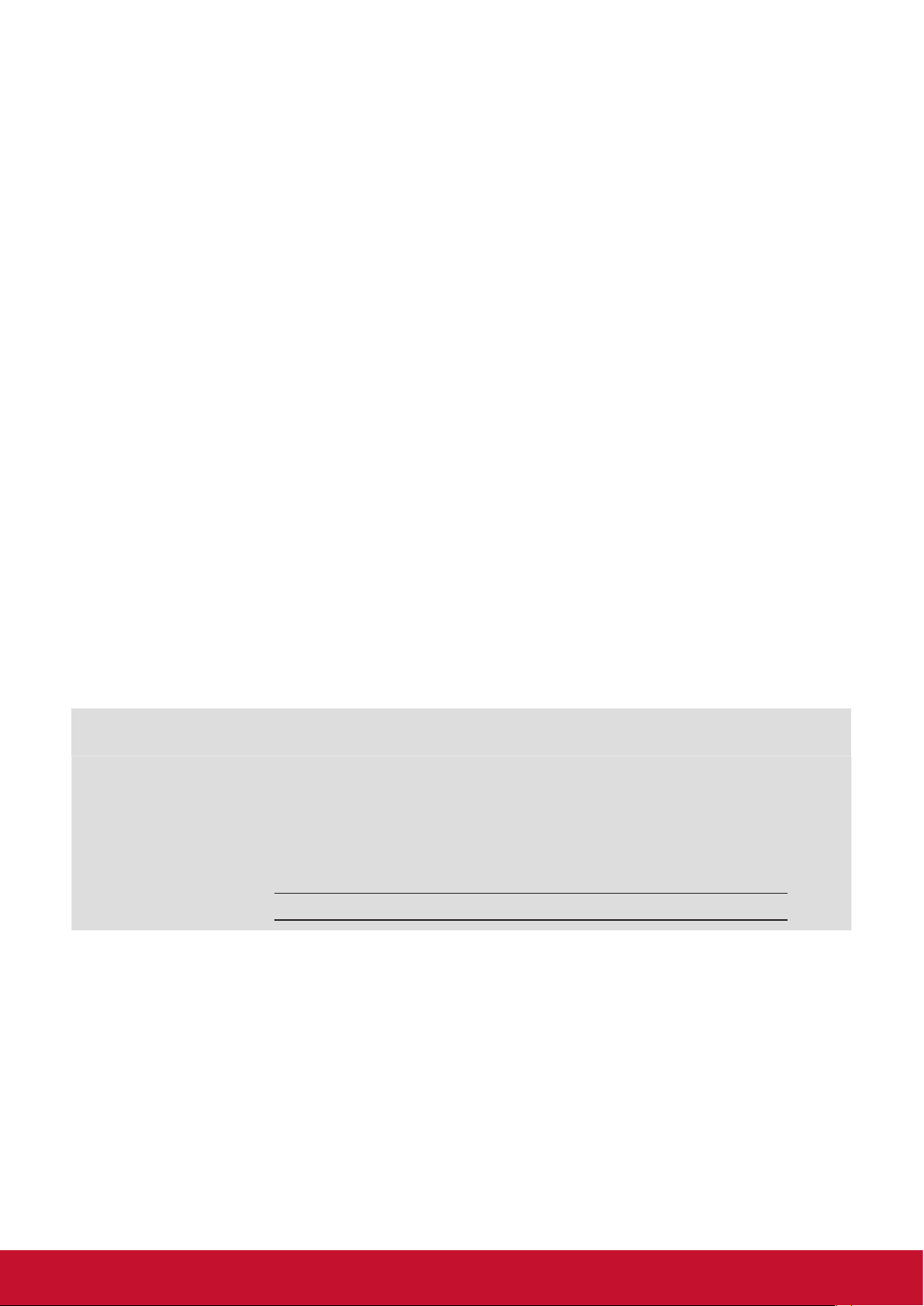
Copyright Informationen
Copyright © ViewSonic Corporation, 2018. Alle Rechte vorbehalten.
ViewSonic und das Logo mit den drei Vögeln sind eingetragene Warenzeichen von ViewSonic
Corporation.
ENERGY STAR
USA). Als ENERGY STAR®-Partner stellt ViewSonic Corporation fest, dass dieses Produkt den
ENERGY STAR®-Richtlinien für Energieeffizienz entspricht.
Haftungsauschluss: ViewSonic Corporation haftet weder für in diesem Dokument enthaltene
technische oder redaktionelle Fehler oder Auslassungen, noch für beiläufig entstandene Schäden
oder Folgeschäden, die auf die Lieferung dieses Materials oder den Betrieb bzw. die Verwendung
dieses Produkts zurückzuführen sind.
Um stetige Produktverbesserung zu gewährleisten, behält sich ViewSonic Corporation das Recht
vor, die technischen Daten des Produkts ohne vorherige Ankündigung zu ändern. Die in diesem
Dokument enthaltenen Informationen können ohne vorherige Ankündigung geändert werden.
Kein Teil dieses Dokuments darf in irgendeiner Form für irgendeinen Zweck ohne die vorherige
schriftliche Zustimmung der ViewSonic Corporation kopiert, reproduziert oder übertragen werden.
®
ist ein eingetragenes Warenzeichen der EPA (Environmental Protection Agency,
Produktregistrierung
Um Ihren zukünftigen Anforderungen entgegen zu kommen und weitere Produktinformationen zu
erhalten, sobald sie zur Verfügung stehen, registrieren Sie Ihr Produkt im Internet unter der
URL: www.viewsonic.com.
The ViewSonic
which you may mail or fax to ViewSonic.
®
Wizard CD-ROM also provides an opportunity for you to print the registration form,
Voor Uw Dossier
Productnaam:
Modelnummer:
Documentnummer:
Serienummer:
Aankoopdatum:
EP5540_EP5540T
ViewSonic Multimedia Digital Poster
VS17520
EP5540_EP5540T_UG_DEU Rev. 1A 06-26-18
Produktentsorgung am Ende der Produktlebenszeit
ViewSonic achtet die Umwelt und verpflichtet sich zu einer umweltbewussten Arbeitsund
Lebensweise. Vielen Dank, dass Sie einen Beitrag zu einem intelligenteren, umweltfreundlicheren
Umgang mit EDV-Produkten leisten. Weitere Einzelheiten finden Sie auf der ViewSonic-Webseite.
USA und Kanada: http://www.viewsonic.com/company/green/recycle-program/
Europa: http://www.viewsoniceurope.com/eu/support/call-desk/
Taiwan: https://recycle.epa.gov.tw/
viii
Page 11
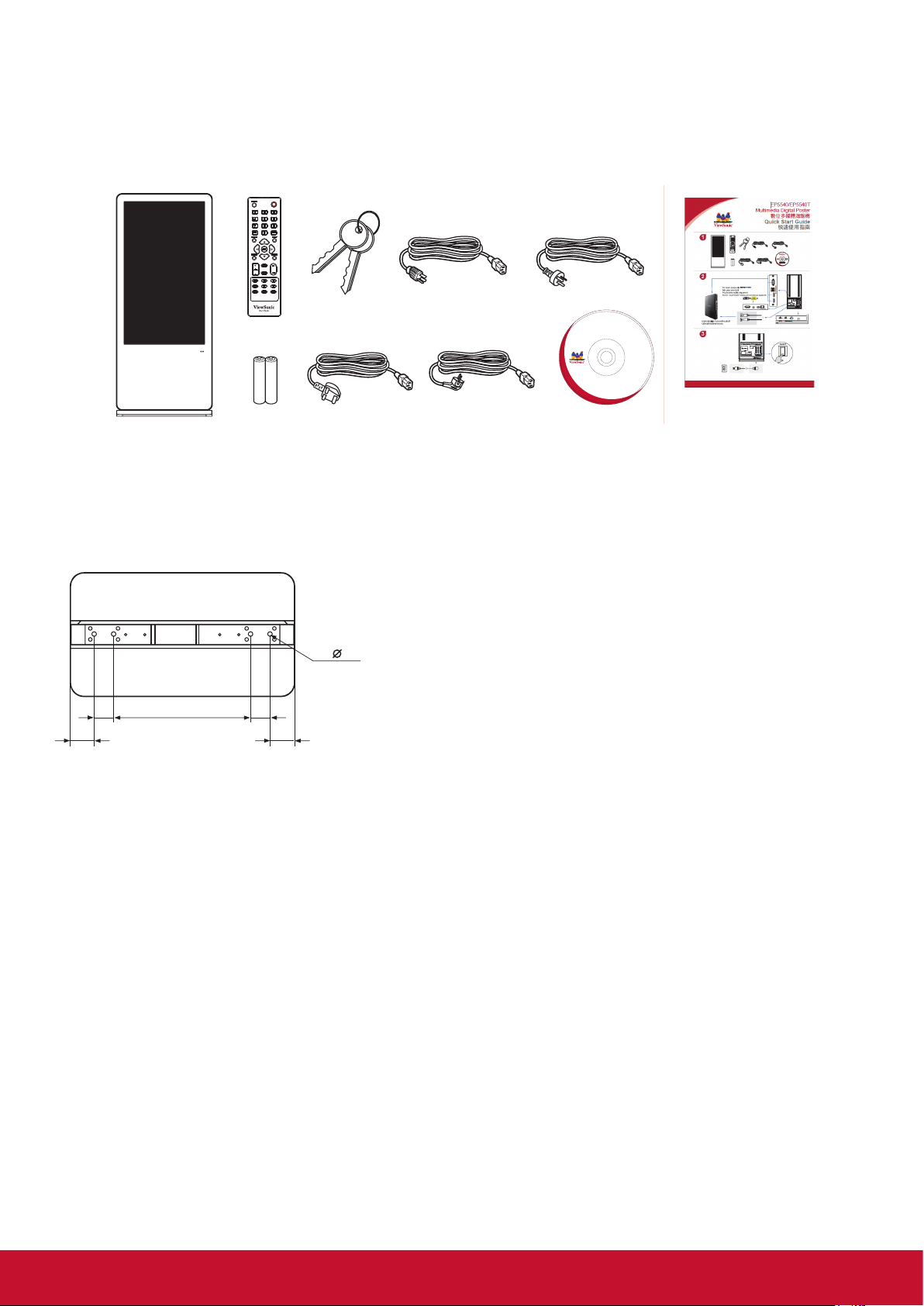
1. Erste Schritte
EP5520/EP5520T
Multimedia Digital Poster
數位多媒體海報機
Quick Start Guide
快速使用指南
1.1. Lieferumfang
Die folgenden Artikel sind in Ihrem Lieferumfang enthalten.
User Guide and
Installation Software
This CD is
compatible with
®
Windows
and
Mac OS 10.x
Copyright © 2016, ViewSonic Corporation. All rights reserved. All trademarks,
registered or otherwise, are the property of their respective companies. Disclaimer:
ViewSonic Corporation shall not be liable for technical or editorial reeors or omissions
contained herein; nor for incidental or consequential damages resulting from
furnishing this meterial, or the performance or use of this product. In the interest of
continuing product improvement, ViewSonic Corporation reserves the right to
change product specifications without notice. Information in this CD-ROM may
change without notice, No part of this CD-ROM may be copied, reproduced, or
transmitted by any means, for any purpose without prior written permission of
ViewSonic Corporation.
MM/DD/YY • XXXXXX_UG • Made in China
HINWEIS: Die Abbildungen können etwas vom Aussehen der tatsächlich mit Ihrem Produkt gelieferten
Artikeln abweichen.
1.2. Plakat befestigen
Platzieren Sie die 4 Löcher wie abgebildet auf dem Boden und
bohren Sie Löcher an den entsprechenden Positionen. Der
Durchmesser eines Lochs im Boden sollte kleiner sein als der
Schraubendurchmesser. Befestigen Sie das Plakat mit vier
70 498
87
4- 15
70
87
Befestigungsschrauben am Boden.
Hinweise:
1. Das Aussehen des Produktes in diesen Abbildungen kann von Ihrem tatsächlichen Produkt abweichen;
die Abbildungen dienen nur der Veranschaulichung.
2. Wir können ohne Ankündigung Änderungen an Design und technischen Daten vornehmen.
1
Page 12
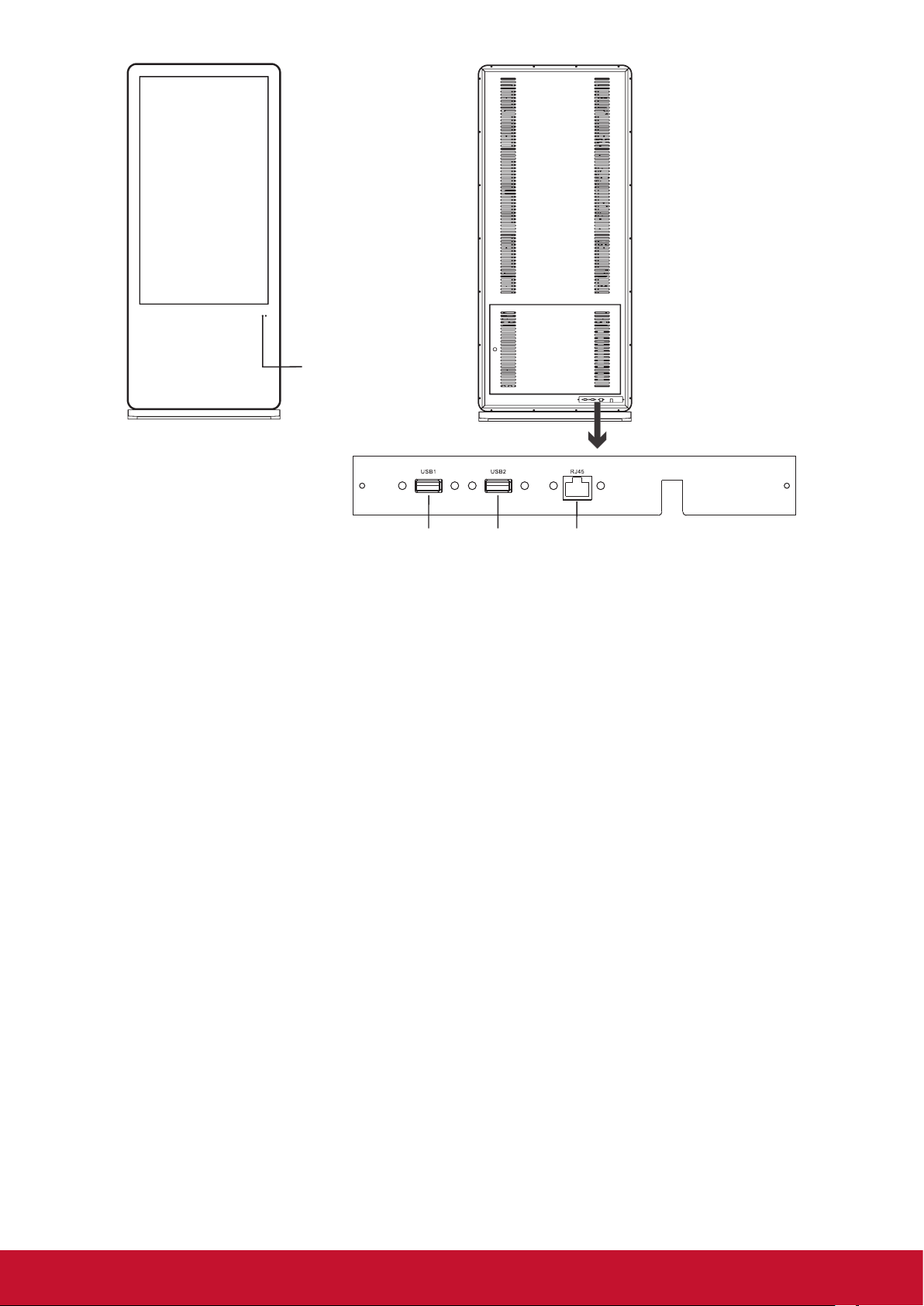
Fernbedienungssensor
1
1. USB 1
USB für PC.
2. USB 2
USB für das Plakat. (Integrierter Player)
3. RJ45
Stellen Sie per Kabel eine Verbindung zum Internet her.
2
3
2
Page 13
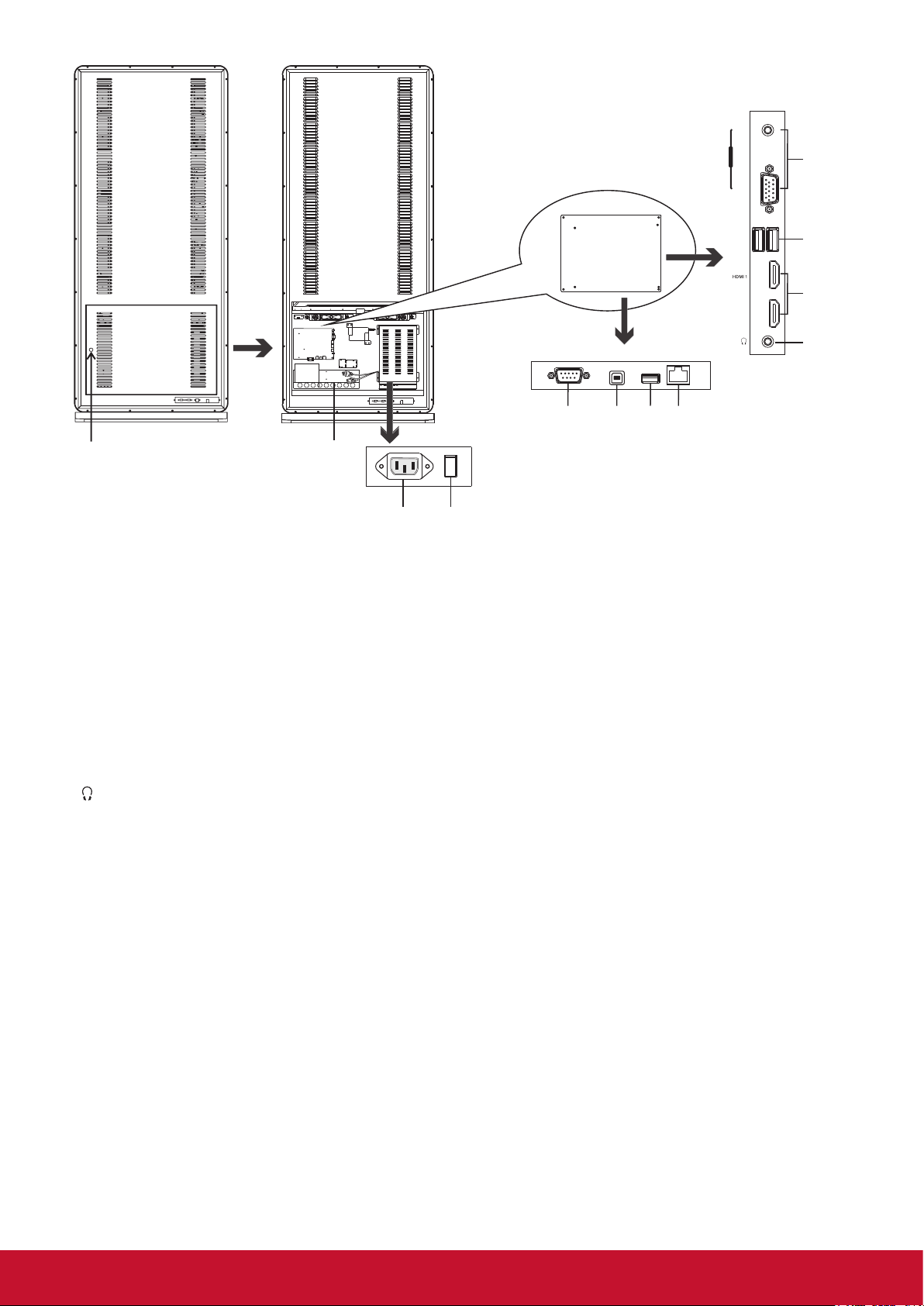
AUDIO
PC I
N
VGA
1
USB 3.0
HDMI 2
(ARC)
Önen Sie die Klappe mit
Main board
11
Mainboard
RS-232 USB 2.0
5
TOUCH
OUT
7
6
RJ45(LAN IN)
8
dem Schlüssel.
9
10
1. PC-Eingang
Ermöglicht die Verbindung mit PCs oder anderen externen Geräten mit VGA-/Audioanschlüssen.
2. USB 3.0
An diesen Ports können Sie USB-Geräte anschließen.
3. HDMI 1/2-Eingang
Zum Anschließen von Geräten mit HDMI- oder DVI-Schnittstelle.
HDMI 1: Verbinden Sie die HDMI-Anschlüsse Ihres Displays über ein HDMI 1-Kabel mit dem externen
Gerät.
HDMI 2 (ARC): Verbinden Sie mit diesem Anschluss einen ARC-fähigen Heimkinoempfänger.
2
3
4
4.
Verbinden Sie mit diesem Anschluss Kopfhörer. Das Plakat ist der aktuelle Audioausgang.
5. RS-232
Für Wartung, RS232-Steuerung und andere Zwecke.
6. Touch-Ausgang (nur bei berührungsgesteuerter Serie)
Ausgabe der Berührungssteuerung an mit dem PC- oder HDMI-Port verbundene externe Geräte, die
Berührungssteuerung unterstützen.
7. USB 2.0
An diesem Port können Sie USB-Geräte anschließen.
8. RJ45 (LAN-Eingang)
Stellen Sie per Kabel eine Verbindung zum Internet her.
9. Netzanschluss
Schließen Sie das Netzkabel an diesen Anschluss und eine Steckdose an. (100 – 240 V
Wechselspannung, 50/60 Hz)
10. Netzschalter Zum Einschalten der Stromversorgung in die (1)-Position, zum Unterbrechen der
Stromversorgung in die (O)-Position bringen.
HINWEIS: Der Netzschalter darf nicht verdeckt werden und sollte jederzeit leicht zugänglich sein.
3
Page 14
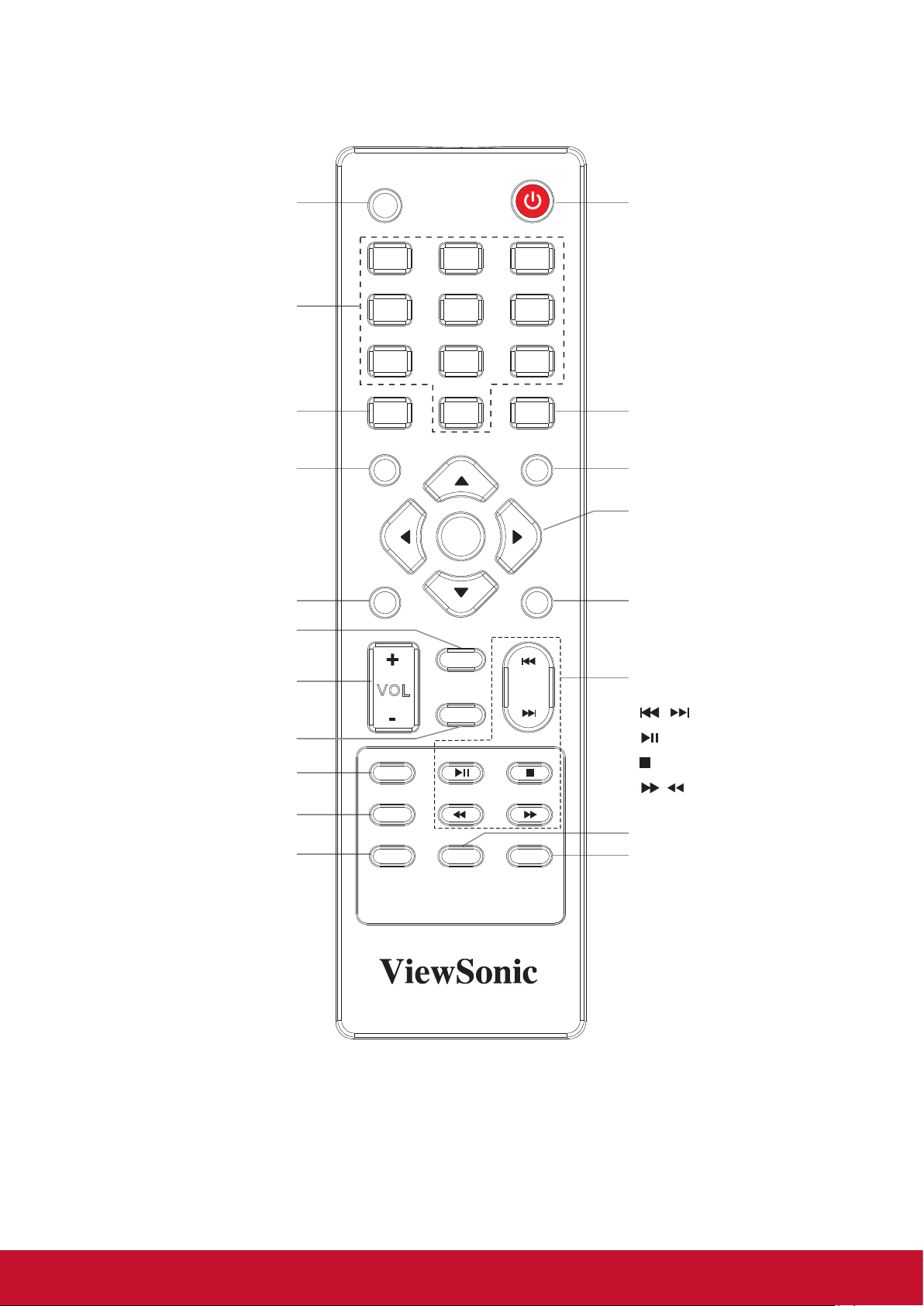
2. Komponenten und Funktionen
/
/
/
/
/
2.1. Fernbedienung
INPUT
Eingangsquellenauswahl
Zum Ein- und
Ausschalten
Zierntasten 0 bis 9
Eingangsquelleninformationen
Desktop (Startseite) am
Bildschirm anzeigen
Ton stumm schalten
Bildmodus wählen
Lautstärke erhöhen/verringern
Tonmodus wählen
Friert die Bildschirmanzeige ein
Zum Anhalten des aktuellen Bildes
Nimmt einen Screenshot auf und legt
diesen auf einem USB-Laufwerk oder
im internen Speicher (falls kein USB-
Laufwerk angeschlossen ist) ab
1
4
7
INFO
HOME
2
5
8
0
OK
MUTE
PICTURE
VOL
SOUN D
USB
FREE ZE
SNA P
SL EE P
3
6
9
ASP EC T
EXIT
MENU
SHOR TC UT
Bildschirmgröße wählen
Zum vorherigen Menü zurückkehren
oder Bildschirmmenü verlassen
Mit der OK-Taste können Sie
Auswahlen bestätigen und
Untermenüs aufrufen
Mit den Pfeiltasten bewegen Sie
den Cursor
Önen Sie das Menü
für Bild-, Audio- und
Zeitplaneinstellungen
Steuertasten bei der USB-
Multimedia-Wiedergabe
: Vorheriges/nächstes
: Wiedergabe/Pause
: Stopp
: Schnellvorlauf/
Schnellrücklauf
Schlaftimer einrichten
Listet alle zuletzt verwendeten
Apps auf
RC-1 313 -0A
Hinweise:
• Beim Touch-Modell können einige Funktionen direkt durch Berührungen anstelle der Fernbedienung
ausgeführt werden.
4
Page 15
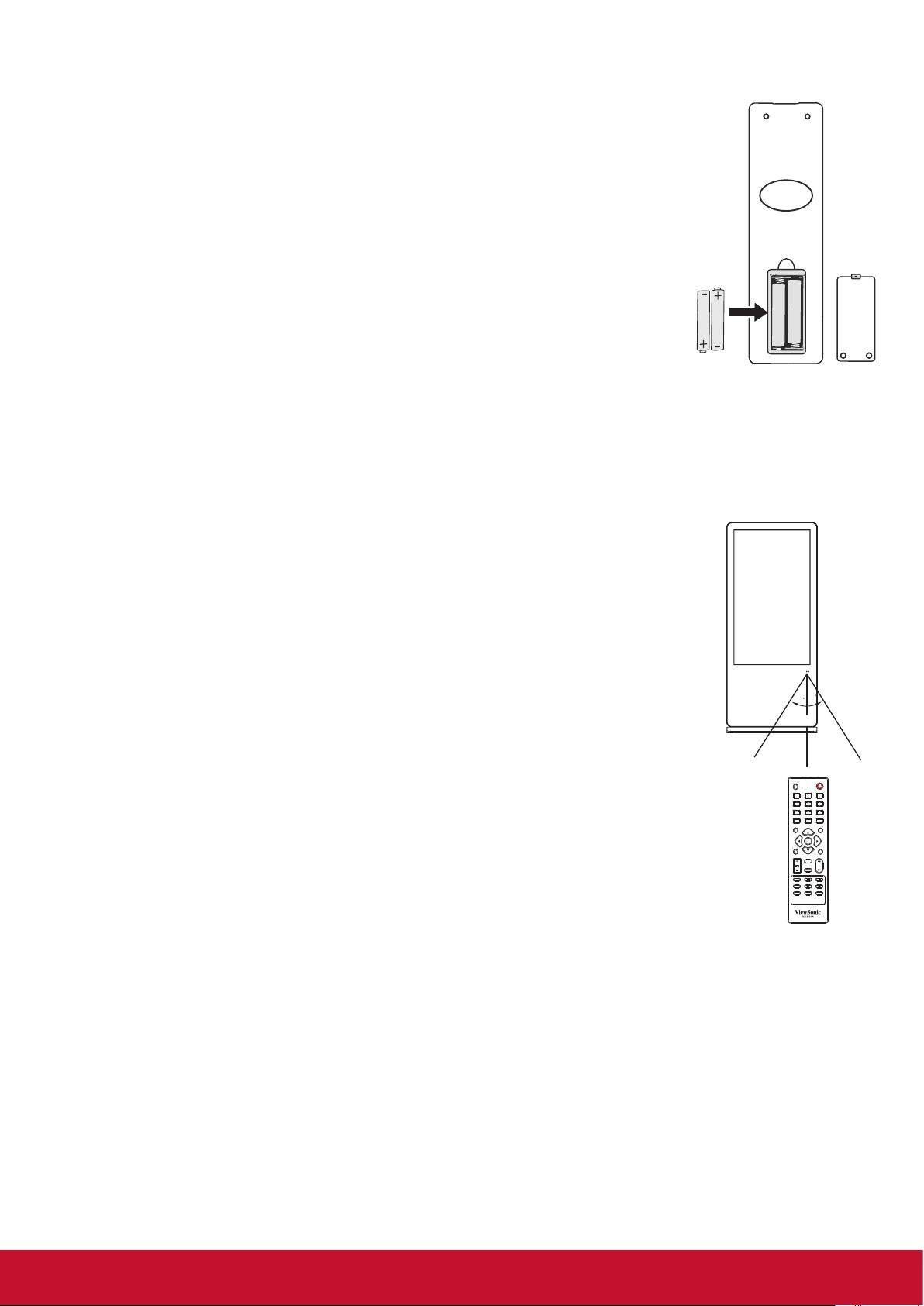
2.1.1. Batterien in die Fernbedienung einlegen
So legen Sie Batterien in die Fernbedienung ein:
1. Önen Sie die Batteriefachabdeckung.
2. Legen Sie zwei AAA-Batterien in das Batteriefach ein. Achten Sie darauf, die Symbole + und – an
den Batterien an den Symbolen + und – im Batteriefach auszurichten.
3. Bringen Sie die Abdeckung wieder an.
Warnhinweise zu Batterien:
Eine unsachgemäße Verwendung von Batterien kann dazu führen, dass Chemikalien auslaufen und/
oder die Batterien bersten. Achten Sie darauf, die nachstehenden Anweisungen einzuhalten.
• Beachten Sie beim Auswechseln der Batterien die Ausrichtung der Markierungen (+) und (–).
• Verschiedene Batterietypen haben unterschiedliche Eigenschaften. Kombinieren Sie nicht Batterien
unterschiedlicher Batterietypen.
• Kombinieren Sie nicht alte und neue Batterien. Die Kombination alter und neuer Batterien kann die
Laufzeit der neuen Batterien verkürzen und/oder zu einem Auslaufen der alten Batterien führen.
• Entfernen Sie Batterien, sobald sie erschöpft sind. Auslaufende Batterieüssigkeit kann
Hautausschlag verursachen. Falls Chemikalien auslaufen, wischen Sie sie mit einem Tuch ab.
• Entsorgen Sie Batterien auf sachgemäße Weise.
• Entnehmen Sie die Batterien, falls die Fernbedienung längere Zeit nicht verwendet wird.
• Batterien sollten keiner übermäßigen Hitze ausgesetzt sein, wie z. B. direkter Sonneneinstrahlung, Feuer und dergleichen.
2.1.2. Fernbedienung verwenden
Richten Sie die Fernbedienung auf den Fernbedienungssensor an der Vorderseite Ihres Displays.
Objekte zwischen Fernbedienung und Fernbedienungssensor können die Bedienung stören.
Warnhinweise zur Nutzung der Fernbedienung
Eine unsachgemäße Verwendung von Batterien kann dazu führen, dass Chemikalien auslaufen und/
oder die Batterien bersten. Achten Sie darauf, die nachstehenden Anweisungen einzuhalten.
• Setzen Sie die Fernbedienung keinen Erschütterungen aus. Achten Sie außerdem darauf, dass die
Fernbedienung nicht mit Flüssigkeiten in Berührung kommt; bewahren Sie sich nicht an feuchten
Orten auf.
• Platzieren Sie die Fernbedienung nicht im direkten Sonnenlicht. Hitze kann dazu führen, dass sich
das Gerät verformt.
• Die Fernbedienung funktioniert möglicherweise nicht richtig, wenn direktes Sonnenlicht oder starkes
Kunstlicht auf das Fernbedienungssensorfenster des Hauptgerätes fällt. Ändern Sie in solch einem
Fall den Winkel der Beleuchtung oder die Position des Displays bzw. entfernen Sie den Abstand
zwischen Fernbedienung und Fernbedienungssensorfenster.
30
30
5m
5
Page 16
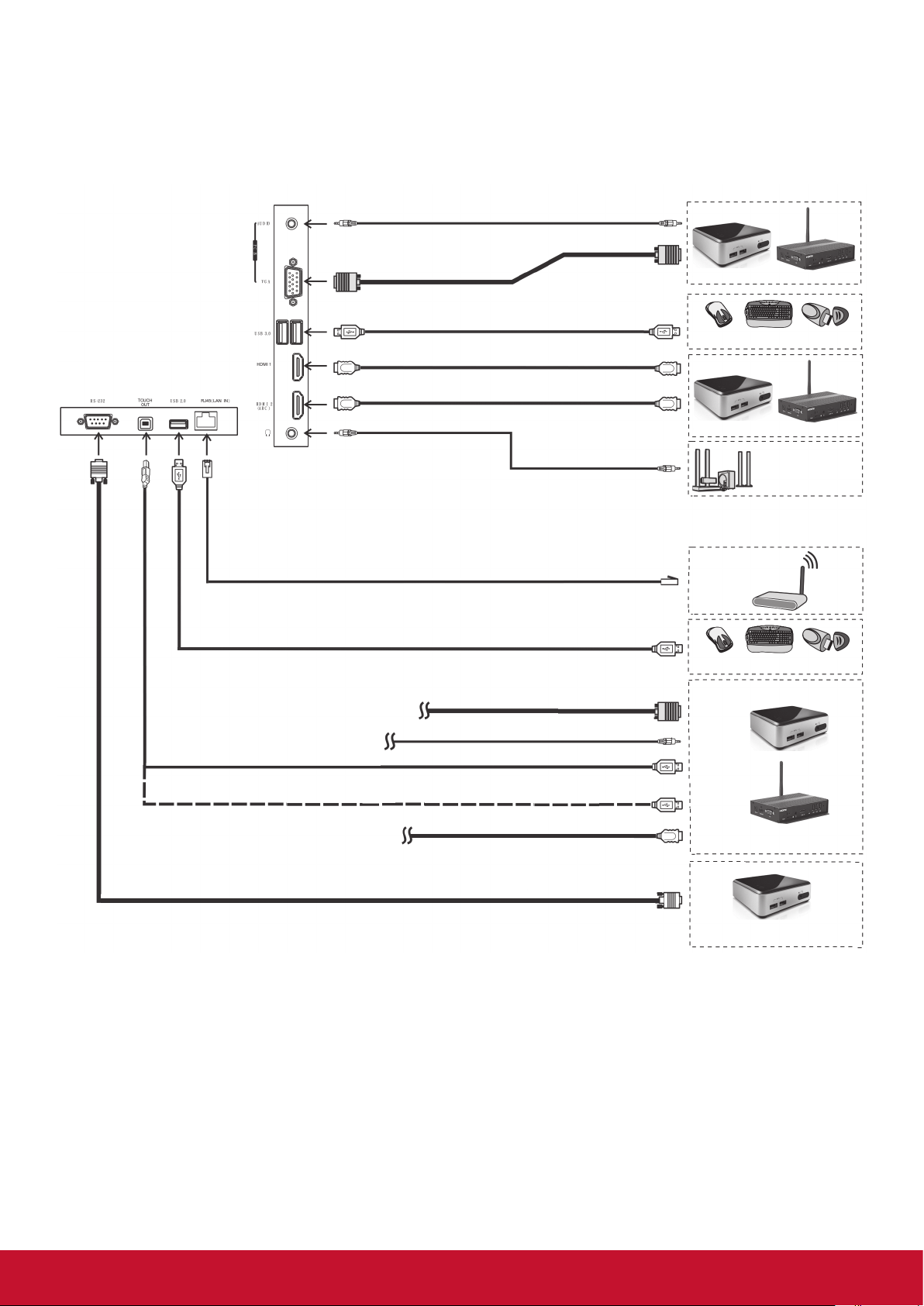
3. Anschlüsse
• Schalten Sie Display und Anschlussgerät aus.
• Prüfen Sie den Steckertyp an den Kabelenden.
• Vergewissern Sie sich, dass die Stecker sicher und fest angeschlossen sind.
Audiokabel
Network-Kabel
USB-Kabel
VGA-Kabel
USB-Kabel
HDMI-Kabel
HDMI-Kabel
Headphone cable
NUC-PC oder Medienplayer
USB devices
NUC-PC oder Medienplayer
Audioeingangsgeräte
Router
USB-Geräte
Berührungssteuerungsausgabe
(nur beim Touch-Modell)
RS232-Kabel
NUC-PC oder Medienplayer
NUC PC
6
Page 17
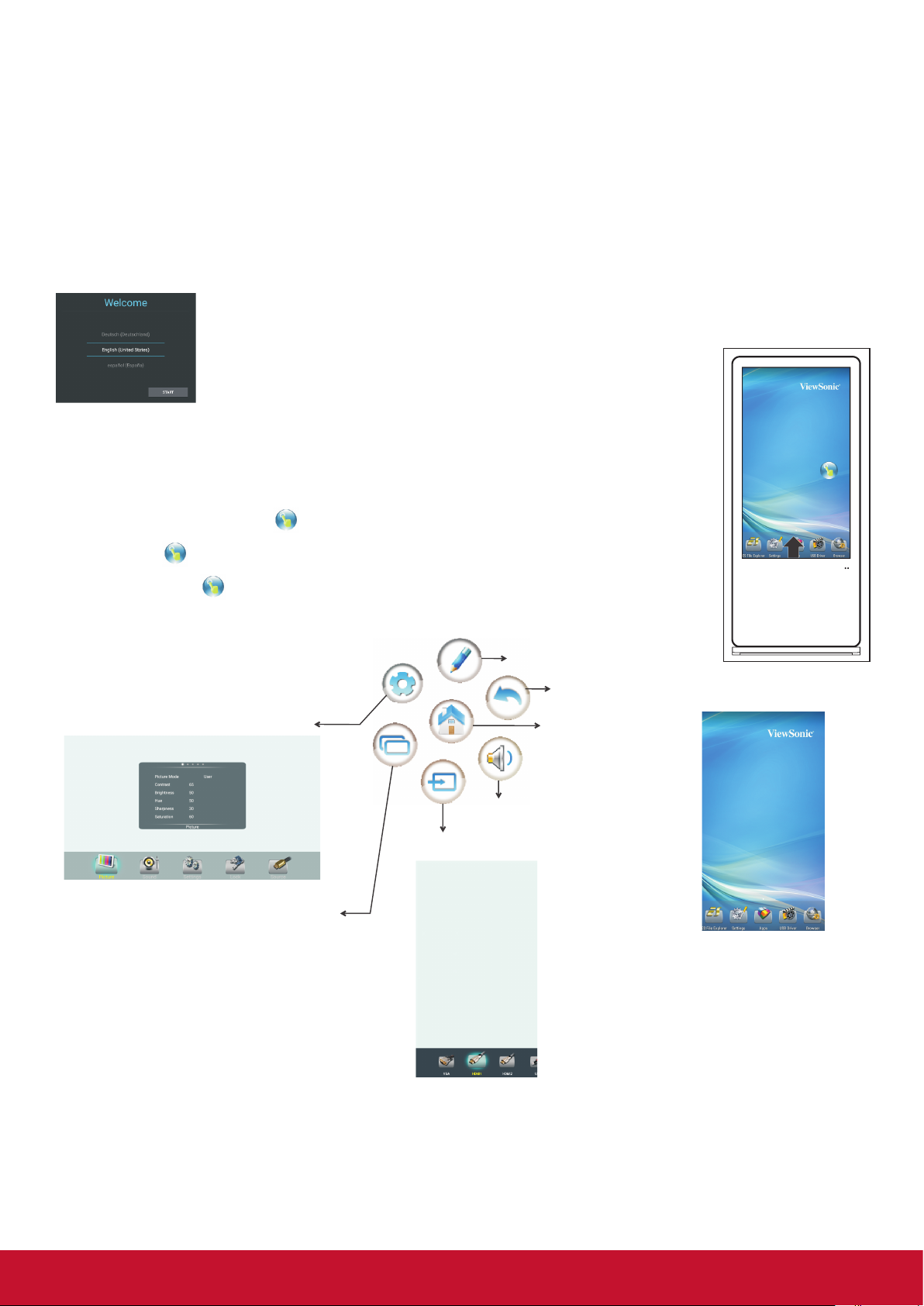
4. Bedienung
4.1. Display einschalten
Schließen Sie das Netzkabel an und schalten Sie die Stromversorgung über den Netzschalter ein.
.
HINWEIS: Falls etwa 5 Minuten lang kein Signal empfangen wird, schaltet sich das Display automatisch
aus.
4.2. Erste Inbetriebnahme
Beim erstmaligen Einschalten erscheint das folgende Installationsmenü.
Wählen Sie die gewünschte Menüsprache, drücken Sie dann START und
blättern Sie zur nächsten Seite.
4.3. Schwebendes Menü (nur bei der Touch-Serie)
1. Aktivieren Sie das schwebende Menü im Sperrmenü.
2. Wischen Sie von der Unterseite der Bildschirmmitte mit zwei oder mehr Fingern nach
oben; daraufhin erscheint
3. Ziehen Sie
an eine beliebige Bildschirmposition.
4. Blenden Sie mit die Steuersymbole ein.
am HOME-Bildschirm.
Önet das Menü
Zeigt kürzlich verwendete Apps
Anmerkung
Minimiert das schwebende Menü
Startseite
Lautstärkeregelung
Eingangsquelle
7
Page 18
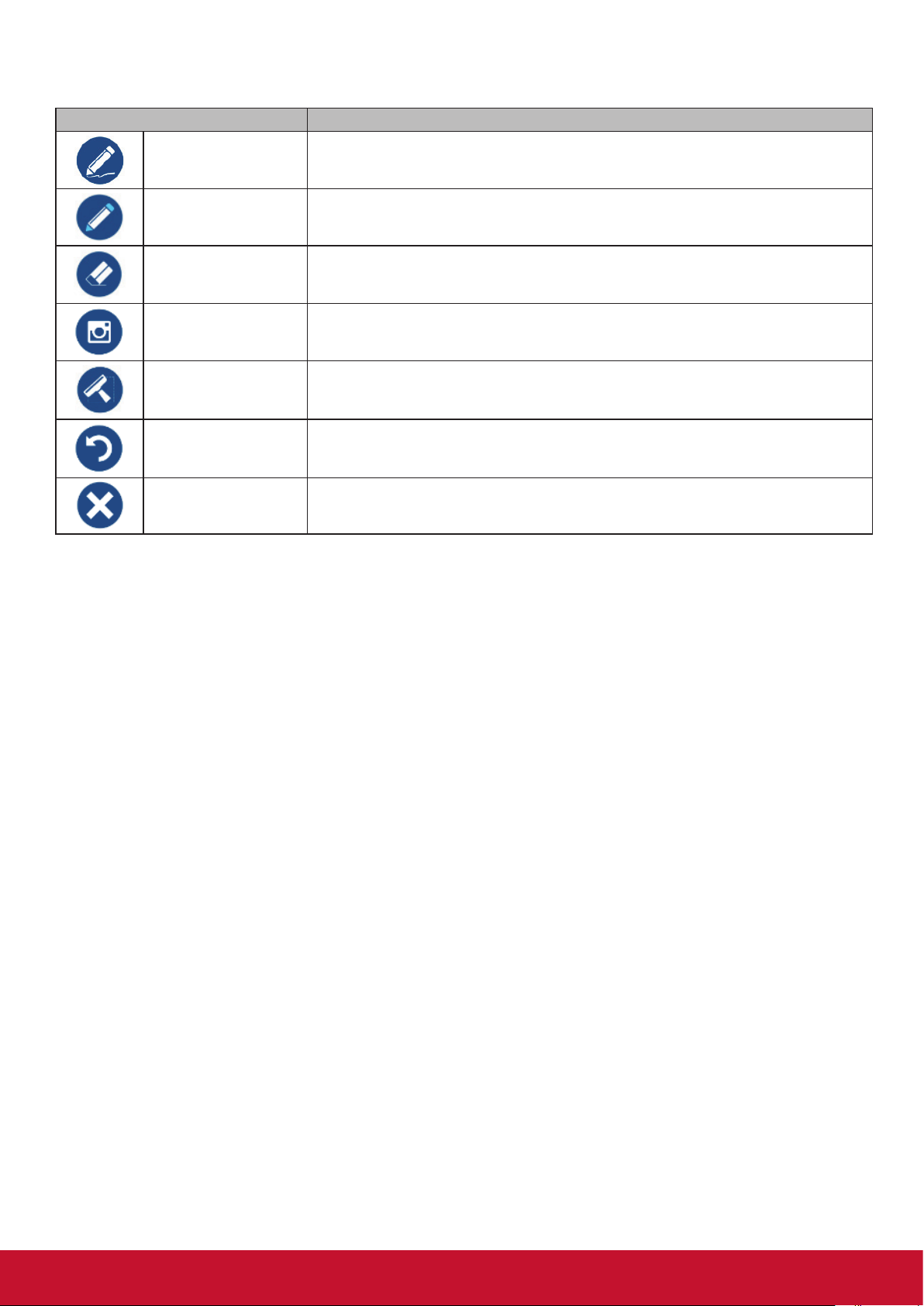
4.3.1. Übersicht über das Startmenü
In diesem Modus können Sie lediglich den Touchpen zur Bedienung verwenden.
Element Beschreibung
Anmerkungsmenü Untermenü einblenden.
Stift
Radierer
Zur Erstellung von Anmerkungen im Bild.
Zum Ändern der Farbe.
Zum Löschen von Symbolen.
Zum Ändern der Radierergröße.
Bildschirmaufnahme Speichert den aktuellen Bildschirminhalt („Screenshot“).
Bereinigen Zum Bereinigen aller Anmerkungen.
Abbrechen Zum Widerrufen der letzten Aktion.
Schließen Zum Schließen des Anmerkungsmenüs.
8
Page 19

4.4. Übersicht über das Startmenü
1. Rufen Sie mit der HOME-Taste das Desktop-Menü auf.
2. Wählen Sie mit den Pfeiltasten und OK die gewünschte Option.
3. Drücken Sie zum Beenden EXIT.
Externer USB-Speicher
Dateimanager
Hauptsächlich zur Netzwerk-,
Datums-/Zeit- und Spracheinstellung
Webbrowser
Liste installierter Apps
9
Page 20

5. Dateiexplorer
1. Wählen Sie mit
2. Drücken Sie zum Zurückkehren zum vorherigen Menü oder zum Verlassen des Menüs die EXIT-Taste.
die Desktop-Menüoption, drücken Sie zum Bestätigen OK.
Zum Aufrufen des Dateiexplorers antippen
Kategorienauswahl
Funktion
Element Beschreibung
Beenden Zum Beenden des Dateimanagers.
Thema Zum Ändern des Themas.
Einstellungen Zum Aufrufen der Seite des Einstellungsmenüs.
10
Page 21

Zum Önen von Ordner
oder Datei doppelt
antippen
Zur Auswahl des Speichers
antippen
Element Beschreibung
Neu Zum Zufügen eines Ordners oder einer Datei.
Suchen Zur Suche nach einem Ordner oder einer Datei.
Aktualisieren Zum Aktualisieren des Dateistatus.
Bereinigen Zum Löschen nicht benötigter Dateien.
Mehr Zur Anzeige weiterer Funktionen.
11
Page 22

Zur Anzeige des
Dateimanagementwerkzeugs
angetippt halten
Element Beschreibung
Kopieren Zum Kopieren von Dateien.
Ausschneiden Zum Ausschneiden von Dateien.
Löschen Zum Löschen von Dateien.
Umbenennen Zum Umbenennen von Dateien.
Mehr Zur Anzeige weiterer Funktionen.
12
Page 23

6. vSignage-Übersicht (Inhaltsmanagement)
1. Dashboard: Informationsübersicht.
2. Kampagnenmanager: Zeitplan bearbeiten und Wiedergabeliste verwalten.
3. Präsentation bearbeiten: Wiedergabeelemente bearbeiten.
4. Gruppenmanager: Player und Player-Einstellungen gruppieren.
13
Page 24

6.1. Dashboard
Präsentation bearbeiten aufrufen.
Gruppenmanager
Informationen: Datum,
Zeit, IP, Player-Name,
Versionsnummer,
Aktualisieren-Schaltäche.
aufrufen.
Aktualisieren
Startbildschirm.
Gruppe selbst wählen.
Kampagnenmanager
aufrufen.
Gruppenmanager
aufrufen.
Präsentation bearbeiten
aufrufen.
Miniaturbilder
gruppieren.
Wiedergabe
starten.
Kampagnenmanager aufrufen.
6.2. Kampagnenmanager
Gruppenmanager
aufrufen.
Dashboard aufrufen.
Dashboard aufrufen
Kampagne
exportieren
Präsentation bearbeiten
aufrufen
Vorschau
planen
Kampagne
importieren
Welche Player geben
diese Kampagne
wieder.
14
Page 25

6.2.1. Kampagne
Kampagne ist die gesamten Wiedergabeliste des Players. Eine Kampagne enthält verschiedene Wiedergabelisten. Eine
Wiedergabeliste enthält verschiedene Präsentationen und kann in verschiedenen Zeitfenstern wiedergegeben werden.
1. Kampagnenname: Kampagnennamen ändern.
2. Wiedergabeliste: Diese Wiedergabeliste bearbeiten, Seite Präsentation bearbeiten aufrufen.
3. Kopieren: Diese Wiedergabeliste kopieren.
15
Page 26

4. Umbenennen: Diese Wiedergabeliste umbenennen.
5. Entfernen: Diese Wiedergabeliste entfernen.
6. Zeitfenster: Dieses Zeitfenster bearbeiten.
7. Zeitfenster entfernen: Dieses Zeitfenster entfernen.
16
Page 27

8. Zeitfenster zufügen: Neues Zeitfenster zufügen.
9. Neue Wiedergabeliste zufügen: Weitere Wiedergabeliste für diese Kampagne zufügen.
17
Page 28

6.3. Präsentation bearbeiten
Dashboard aufrufen
Gruppenmanager
Präsentationsliste
Kampagnenmanager
aufrufen
aufrufen
Kampagnenmanager aufrufen
Vorschau.
[3-10]
Speichern.
[3-11]
Bereich
bearbeiten
Wiedergabe.
[3-12]
1. Präsentation zufügen: Eine Präsentation dieser Wiedergabeliste zufügen.
18
Page 29

2. Präsentation umbenennen: Diese Präsentation umbenennen.
3. Präsentation kopieren: Diese Präsentation kopieren.
4. Präsentation entfernen: Diese Präsentation aus dieser Wiedergabeliste entfernen.
5. Videovorlage: „Vorlage nur 1 Video“ zufügen.
• Video importieren / Video ändern: Klicken Sie zum Importieren des Videos auf „Importieren“, wechseln Sie dann zu einem
anderen Video.
• Videoeinstellungen ändern: Schleifen-/Stumm-Einstellung aktivieren/deaktivieren.
19
Page 30

6. Präsentation – Dauer ändern: Wenn Sie mehr als zwei Präsentationen in der Wiedergabeliste haben, können Sie die
Wiedergabedauer je Präsentation ändern.
7. Widget-Vorlage: „3-Widgets-Vorlage“ zufügen.
20
Page 31

8. Widget unterstützt 4 Arten: Karussell (Bild und Video), PowerPoint, RSS, Webseite. Nach Änderung auf Speichern klicken.
• Karussell: Bild oder Video importieren.
• Karussell: Dauer ändern: Dauer betrit nur Bilder, Videos werden bis zum Ende wiedergegeben.
• PowerPoint: Eine PowerPoint-Datei importieren.
• RSS: RSS-URL festlegen.
21
Page 32

• RSS: Farbe ändern.
• Webseite: Webseiten-URL festlegen.
22
Page 33

9. Bild-/Textvorlage: „ViewSonic-QSR-34-Felder-Vorlage“ zufügen.
• Bildzone: Bildbereich anklicken, dann kann der Nutzer das Bild ändern.
23
Page 34

• Textzone: Textbereich anklicken, dann kann der Nutzer Text und Texteinstellungen ändern.
10. Vorschau: „5 Vorschau“ anklicken, Vorschaumodus aufrufen.
11. Speichern: „7 Speichern“ anklicken Wiedergabeliste speichern und mit anderen Playern synchronisieren.
12. Wiedergabe: „9 Wiedergabe“ anklicken, Wiedergabemodus aufrufen.
24
Page 35

6.4. Gruppenmanager
Kampagnenmanager aufrufen
Gruppenliste
Dashboard aufrufen
Aktualisieren Gruppe ändern/
erstellen. [4-1][4-2]
Kampagnenmanager
aufrufen.
Präsentation bearbeiten aufrufen
Geräteeinstellungen
Geräteliste
Dashboard
aufrufen
• Player gruppieren
Player in derselben Gruppen spielen dieselbe Kampagne (Inhalte). Player würde alle 2 Minuten auf Aktualisierungen prüfen.
a. Verschiedene Player wählen.
b. „4 Gruppe ändern/erstellen“ anklicken.
c. Auswahlfeld, PC-Gruppe wählen, „Gruppe beitreten“ anklicken.
25
Page 36

6.5. Nutzerszenario
Wie erstelle ich eine Beispielkampagne und synchronisiere sie mit dem Player?
1. Am Dashboard:
a. „4 Gruppenmanager“ anklicken.
2. Im Gruppenmanager:
a. Einen Player wählen, diesen Player auf Nutzergruppe einstellen. [4-1]
b. Register anklicken: „Präsentation bearbeiten“.
3. Unter Präsentation bearbeiten:
a. Originalpräsentation löschen. [3-4]
b. Widget-Vorlage zufügen: 3-Widgets-Vorlage [3-7]
c. Karussell in linker Zone verwenden. Einige Bilder und Videos zufügen. [3-8-1]
d. RSS in Zone oben rechts verwenden. RSS-URL festlegen. [3-8-3]
e. Webseite in Zone unten rechts verwenden. Webseiten-URL festlegen. [3-8-4]
f. „7 Speichern“ anklicken. [3-11]
Einen Moment warten, bis der Player die Inhalte synchronisiert hat. Nach Synchronisierung spielt der Player diese Präsentation mit
drei Zonen ab.
26
Page 37

7. Systemeinstellungen
1. Wählen Sie mit
2. Drücken Sie zum Beenden EXIT.
Netzwerkeinstellungen
die Desktop-Menüoption, drücken Sie zum Bestätigen OK.
App-Manager
Systemspeicher
Anzeigeinformationen
Der QR-Code führt zu einer Webseite
mit Produktaktualisierungen und
relevanten Informationen.
Zum Festlegen der standardmäßigen Eingabemethode
Zum Festlegen der Android-Tastatur (AOSP)
Bildschirmsprache festlegen
Datum und Zeit festlegen
Hinweis: Datum und Zeit synchronisieren sich automatisch über das Internet mit
der Webseite. Zur manuellen Einrichtung setzen Sie „Automatische
Einstellung von Datum und Uhrzeit“ bitte auf Aus.
Sicherheit und Beschränkungen festlegen
Erlauben Sie die Installation von Apps von anderen Quellen als
dem Play Store.
27
Page 38

7.1. Netzwerkeinstellungen
1. Wählen Sie mit
die Desktop-Menüoption, drücken Sie zum Bestätigen OK.
2. Drücken Sie zum Zurückkehren zum vorherigen Menü oder zum Verlassen des Menüs die Beenden-
Taste.
Kabelnetzwerk
28
Aktuellen Netzwerkstatus
anzeigen
Proxy-Einstellungen
IP-Einstellungen
Page 39

WLAN-Netzwerk (USB-WLAN-Dongle)
WLAN ein-/ausschalten
WLAN-Signal suchen
Alle WLAN-Signale
anzeigen
Per WPS verbinden
Neues Netzwerk zufügen
Wi-Fi Direct-Gerät
suchen
Mobilen WLAN-Hotspot
einrichten
Miracast aktivieren/
deaktivieren
29
Page 40

7.2. Systemaktualisierung
1. Drücken Sie zum Aufrufen von Info die Taste
und wählen Sie Systemaktualisierung.
Systemaktualisierung
EP5540
EP5540
2. Systemaktualisierung wählen
30
Page 41

3. Wenn Sie die aktuellste Firmware-Version verwenden, sehen Sie die Nachricht „Ihr System ist auf dem neusten Stand“.
4. Falls eine neue Firmware im OTA-Serverordner verfügbar ist, wird der Nutzer automatisch zur Aktualisierung aufgefordert.
Klicken Sie zum Starten des Downloads auf OK.
31
Page 42

5. Firmware-Download starten
6. Bildschirm bei abgeschlossenem Download
32
Page 43

7. Schließen sie die OTA-Aktualisierung manuell ab; nach erfolgreicher Aktualisierung startet das System automatisch neu, die
Originaldaten des Nutzers werden beibehalten.
33
Page 44

8. Menüliste
Bild
Bildmodus Wählen Sie Ihren bevorzugten Bildmodus für jeden Eingang.
Kontrast Passen Sie den Kontrast an.
Helligkeit Passen Sie die Helligkeit an.
Farbton Passen Sie den Farbton an. (Nur bei NTSC-System)
Schärfe Passen Sie die Schärfe an.
Farbe Passen Sie die Farbsättigung an.
Flimmerfrei Schalten Sie die Flimmerfrei-Funktion ein/aus.
Hintergrundbeleuchtung Richten Sie die Gesamtbrillanz des Bildschirms ein.
Wählen Sie bei Flimmerfrei Aus und Sie können die Stufe der
Bildschirm
Uhr Passen Sie die Bildschirmgröße an.
Phase Passen Sie den Fokus stabiler Bilder an.
H-Position Verschieben Sie das Bild nach rechts oder links.
V-Position Verschieben Sie das Bild nach oben oder unten.
Auto-Abstimmung Passen Sie Bildeinstellungen, wie Position und Phase,
Farbtemperatur Wählen Sie die Farbtemperatur.
Blaulichtlter Reduzieren Sie Blaulichtstörungen zum Schutz Ihres
Zoommodus Wählen Sie das Seitenverhältnis (Anzeigeproportionen)
Overscan Passen Sie das Reproduktionsverhältnis an; Sie können diese
Bild-Rauschunterdrückung Wählen Sie den Rauschunterdrückungsmodus zur Reduzierung
Hintergrundbeleuchtung wie gewünscht festlegen.
automatisch an.
Sehvermögens. Wählen Sie bei Farbtemperatur die Option
Nutzer und Sie können die Stufe des Blaulichtlters wie
gewünscht einstellen.
entsprechend Ihrem Videosignaltyp oder persönlichen
Präferenzen [16:9] /[4:3] / [Panorama] / [Nur scannen]/ [Zoom
1] / [Zoom 2]
Funktion zum Beziehen eines saubereren Bildes aktivieren.
des Bildrauschens.
Ton
Tonmodus Wählen Sie Ihren bevorzugten Tonmodus für jeden Eingang.
Bässe Passen Sie die Bässe an (tiefe Töne).
Höhen Passen Sie die Höhen an (hohe Töne).
Balance Passen Sie den Lautstärkepegel des rechten und linken
Lautsprechers an.
Surround Schaltet den Surround-Sound-Eekt ein oder aus.
Allein Drücken Sie zum Ausblenden des Bildes am Display OK und
lauschen Sie nur dem Programmton.
34
Page 45

Einstellung
Menüzeitüberschreitung Wählen Sie die Anzeigezeit des Bildschirmmenüs.
Datum/Uhrzeit Zeigen Sie Datum und Uhrzeit an.
Aus-Timer Setzen Sie die Funktion Aus-Timer auf Ein und das Display wird
automatisch zu einer voreingestellten Zeit ausgeschaltet.
Ein-Timer Setzen Sie die Funktion Ein-Timer auf
Ein und das Display wird automatisch
zu einer voreingestellten Zeit mit einer
voreingestellten Quelle eingeschaltet.
Markieren Sie das Dauer-Element,
wählen Sie mit
Einmal, Täglich, Mo bis Fr, Mo bis
Sa oder Sa bis So.
Schlafzeit Legen Sie fest, nach welchem Zeitraum das Display automatisch
in den Bereitschaftsmodus wechseln soll.
[Aus] / [10 Minuten] / [20 Minuten] / [30 Minuten] / [60 Minuten]
/ [90 Minuten] / [120 Minuten] / [180 Minuten] / [240 Minuten].
Wählen Sie das Sperren-Menü, drücken Sie zum Zugreifen auf das Menü OK. Nun muss ein Kennwort eingegeben werden. (Das
Standardkennwort lautet 0000. Das Gerät bietet ein Superkennwort „2580“.)
Sperren
Kennwort festlegen Kennworteinstellungen.
(Das Standardkennwort ist 0000 und das Superkennwort ist
„2580“)
Schwebendes Menü Anzeige des schwebenden Menüs ein-/ausschalten.
Systemkennung Legen Sie die Gerätekennung fest. (Die Kennung muss in dem
Bereich 1 bis 98 liegen.)
Bedienfeld sperren Die Anzeigetasten sind gesperrt.
Aus: Zum Aktivieren der Bedienfeldsperren wählen.
Ein: Zum Deaktivieren der Bedienfeldsperren wählen.
LowerPower-
Bereitschaft
Standard
wiederherstellen
Setzen Sie die Option auf Ein, die Anzeige ruft den LowerPowerBereitschaftsmodus auf, schaltet Bild und Ton aus. RS232 kann
das Display aufwecken und einschalten.
Setzt alle Einstellungen auf die Werksstandards zurück.
oder die Option
35
Page 46

9. Automatische Wiedergabe verwenden
Main board
1. Kopieren Sie den Medieninhalt (auf Seite 24 nden Sie die unterstützten Medienformate) in das Stammverzeichnis des USB-
Flash-Laufwerks. USB-Flash-Laufwerk sollte als FAT32 formatiert sein.
2. Drücken sie die Menütaste an der ePoster-Fernbedienung.
3. Blättern Sie mit den Pfeiltasten an der Fernbedienung nach rechts und wählen Sie die Sperroption.
4. Drücken Sie zum Aufrufen des Sperrmenüs OK
5. Falls Sie dazu aufgefordert werden, geben Sie über die Fernbedienung das Kennwort ein (Standardnutzerkennwort lautet „0000“
und Super-User ist „2580“).
6. Blättern Sie nach unten zu Automatische Wiedergabe und ändern Sie die Option in Ein.
7. Drücken Sie zum Ausblenden des Menübildschirms Exit
8. Schließen Sie das USB-Laufwerk an den USB2- (Mainboard) Anschluss von ePoster an. Dateien werden automatisch auf den
internen ePoster-Speicher kopiert.
36
Page 47

9. Nachdem alle Dateien kopiert wurden, erscheint die Meldung „Bitte USB-Datenträger entfernen“ am Display. Nun können Sie
das USB-Laufwerk sicher trennen. Die Wiedergabe der kopierten Inhalte beginnt automatisch.
37
Page 48

10. USB-Multimediaplayer verwenden
10.1. Installieren Sie das USB-Laufwerk mit Multimediainhalten, wie Fotos, Filmen und
Musik.
10.2. Stellen Sie die Eingangsquelle auf den USB-Modus ein.
Hinweise:
• Sie sollten die Daten auf Ihrem USB-Gerät sichern.
• Bitte verwenden Sie bei der Benennung Ihrer Dateien Buchstaben des englischen Alphabets;
andernfalls können die Dateinamen nicht richtig angezeigt werden.
• Einige USB-Geräte sind möglicherweise nicht mit diesem Display kompatibel.
Vorstellung der USB-Multimediaschnittstelle
USB-Multimediaplayer
verlassen
Durchsuchungsformat
wählen
Video: Zeigt Videodateien zur Wiedergabe.
Musik: Zeigt Musikdateien zur Wiedergabe.
Bild: Zeigt Bilddateien zur Wiedergabe.
Alle: Zeigt alle Dateien.
Dateiordner.
(Sie können zwischen lokalen
Datenträgergerät (USB-Gerät)
und Netzwerk-SAMBA-Gerät
wählen)
38
Page 49

10.3. Fotos wiedergeben
Unterstützt Fotos im Format JPG, BMP und PNG.
Vorheriges Foto
Wiedergabe/Pause
Nächstes Foto
Hinweise: Zudem können Sie zur Steuerung die Tasten
(Vorlauf) an der Fernbedienung nutzen.
Informationen anzeigen
Vergrößern
Verkleinern
(Wiedergabe/Pause), (Stopp), (Rücklauf),
39
Page 50

10.4. Musik wiedergeben
Unterstützt Musik im Format MP3 und AAC.
Vorheriges Lied
Pause/Wiedergabe
Nächstes Lied
Wiederholungsmodus wählen
Informationen anzeigen
Wiedergabeliste anzeigen
Wiederholungsmodus
wiederholt die Wiedergabe einzelner Lieder,
wiederholt die Wiedergabe aller Lieder im aktuellen Ordner, sobald die Wiedergabe endet,
führt keine Wiederholung bei Beendigung der Wiedergabe aus.
Hinweise: Wenn beim Touch-Modell während der Wiedergabe die Steuerleiste verschwindet, berühren
Sie zum Wiedereinblenden bitte den unteren Bereich des Bildschirms.
40
Page 51

10.5. Filme wiedergeben
Unterstützt Filme im Format MPG, MKV, DAT, MP4, MOV und VOB.
Vorheriger Film
Schnellrücklauf
Wiedergabe/Pause
Schnellvorlauf
Nächster Film
Durch Zeiteingabe zu einem spezischen Punkt
springen
Lautstärke anpassen
AB-Abschnitt
wiederholen
Wiedergabee-instellungen
Show playlist
Show information
Abschnitt A – B
wiederholen: Setzen Sie
Abschnittswiederholung
auf Ein, legen Sie dann
Startpunkt A und Endpunkt B
fest.
Keine Wiederholung:
Setzen Sie
Abschnittswiederholung
auf Aus.
41
Page 52

11. Unterstützte Mediendateiformate
Bild Dateiendung *.jpg, *.jpeg, *.bmp, *.png
Codec Standard-RGB
Max. Bildauösung Baseline JPEG: 15360x8704
Progressive JPEG: 1024 x 768
Non-Interlaced PNG: 9600 x 6400
Interlaced PNG: 1200x800
BMP : 9600 x 6400
Max. Dateinamenslänge 128 Buchstaben
Video Dateiendung *.mpg, *.mkv, *.mov, *.mp4, *.vob, *.dat
Codec und Bitrate MPEG-1-Bitrate<40Mbps
MPEG-4-Bitrate<40Mbps
H.264-Bitrate<80Mbps
Audio Dateiendung *.mp3,*AAC,
*Die tatsächlich unterstützten Formate variieren je nach gezahlten Gebühren.
42
Page 53

12. Problemlösung
Falls Sie nach dem Lesen dieser Bedienungsanweisungen weitere Fragen in Bezug auf die Nutzung Ihres
Displays haben, wenden Sie sich bitte an den örtlichen Kundendienst.
Bitte prüfen Sie die nachstehenden Hinweise zur Problemlösung, bevor Sie den Kundendienst anrufen.
Fernbedienung
Problem Lösungsvorschläge
Fernbedienung funktioniert nicht • Die Batterien sind erschöpft. Ersetzen Sie die Batterien.
• Prüfen Sie die Ausrichtung der Batterien.
• Stellen Sie sicher, dass das Netzkabel angeschlossen ist.
Video und Audio
Problem Lösungsvorschläge
Kein Bild (Bildschirm nicht erleuchtet), kein
Ton
Dunkles, schlechtes oder kein Bild
(Bildschirm erleuchtet), guter Ton
Keine Farben/dunkles Bild/ungewöhnliche
Farben
Gepunktete Linien oder Streifen • Entfernen Sie das Display von Störquellen, wie Autos, Neonschildern oder
Gutes Bild, kein Ton • Möglicherweise ist der Ton stumm geschaltet. Drücken Sie zum Abbrechen erneut
Audiorauschen • Kommunikationsprobleme können auftreten, wenn Infrarot-Kommunikationsgeräte
• Stellen Sie sicher, dass das Netzkabel angeschlossen ist.
• Drücken Sie die Ein-/Austaste am Display oder an der Fernbedienung.
• Wählen Sie einen geeigneten Bildmodus.
• Passen Sie die Helligkeit in der Videoeinstellung an.
• Passen Sie die Farbsättigung in der Videoeinstellung an.
Haartrocknern.
MUTE.
(z. B. kabellose Infrarot-Kopfhörer) in der Nähe des Displays genutzt werden.
Entfernen Sie das Infrarot-Kommunikationsgerät vom Display, bis das Rauschen
endet.
Allgemein
Problem Lösungsvorschläge
Auf einige Elemente kann nicht zugegrien
werden
In einigen Fällen haben
Fernbedienungsbefehle keine Wirkung.
Steuerungstasten funktionieren nicht • Ziehen Sie den Netzstecker und warten Sie einige Sekunden. Schließen Sie den
Die Ein-/Austaste reagiert nach Anschluss
an die Stromversorgung langsam.
• Falls eine Einstellungsoption ausgegraut ist, zeigt dies an, dass die
Einstellungsoption im aktuellen Eingangsmodus nicht verfügbar ist.
• Während der Erkennung von USB-Geräten (d. h. wenn das Display mit
angeschlossenem USB-Gerät eingeschaltet wird oder Sie während des Betriebs
ein USB-Gerät anschließen) reagiert das Display möglicherweise nicht auf die
Betätigung der Fernbedienungstasten. Haben Sie einen Augenblick Geduld.
Netzstecker dann erneut an und schalten Sie das Gerät wieder ein.
• Wenn Sie den Netzschalter zum Einschalten des Displays drücken, dauert es etwa
3 Sekunden, bis auf die Betätigung der Ein-/Austaste reagiert wird.
Hinweis: Falls sich Ihr Problem nicht lösen lässt, schalten Sie das Gerät aus und wieder ein.
Warnhinweise: Versuchen Sie niemals, ein defektes Display eigenhändig zu reparieren.
43
Page 54

13. Technische Daten
Display:
Modellnummer EP5540 EP5540T
Stromversorgung 100 – 240 V Wechselspannung, 50/60 Hz
Maximale Stromstärke 1,8A. 1,8A.
Sichtbare
Anzeigepanel
Abmessungen (B × T × H)
Nettogewicht
Betriebsbedingungen
Lagerungsbedingungen
Luftdruck 86 – 106 kPa
Anschlussterminals
des Plakats
Bildschirmgröße
Pixelanzahl 3,840 × 2,160 3,840 × 2,160
Temperatur: 0 – 40 °C
Feuchtigkeit: 20 – 80 %, nicht kondensierend
Temperatur: -20 – 60 °C
Feuchtigkeit: 10 bis 90 %, nicht kondensierend
PC-Eingang 1 1
USB 3 3
HDMI-Eingang 2 2
RJ45 (LAN-
Eingang)
Kopfhörer 1 1
RS-232 1 1
Touch-Ausgang 1
55 Zoll (diagonal) 55 Zoll (diagonal)
812 × 450 × 1900 mm
31,97 × 17,71 × 74,80 Zoll
69,7 kg.
153,66 lb.
1 1
820 × 450 × 1900 mm
32,28 × 17,71 × 74,80 Zoll
70 kg.
154,32 lb.
Note:
1. Design and specications are subject to change without notice.
2. Weight and dimensions shown are approximate.
3. Specications and external appearance may be changed for the sake of improvement.
44
Page 55

14. Weitere Informationen
Kundendienst
Für technische Unterstützung oder Kundendienst für Ihr Gerät sehen Sie bitte in der unten stehenden Tabelle
nach, oder wenden Sie sich an Ihren Händler.
HINWEIS: Sie müssen die Produktseriennummer angeben.
Land/Region Website Telefone E-mail
Deutschland
Österreich
Schweiz
(Deutsch)
www.viewsoniceurope.
com/de/
www.viewsoniceurope.
com/de/
www.viewsoniceurope.
com/de/
www.viewsoniceurope.
com/eu/support/call-desk/
www.viewsoniceurope.
com/eu/support/call-desk/
www.viewsoniceurope.
com/eu/support/call-desk/
service_deu@viewsoniceurope.com
service_at@viewsoniceurope.com
service_ch@viewsoniceurope.com
45
Page 56

Eingeschränkte Garantie
ViewSonic® LCD kommerzielle Anzeige
Garantieumfang:
ViewSonic gewährleistet, dass die Produkte während des Garantiezeitraums frei von Material-
und Herstellungsfehlern sind. Wenn ein Produkt während des Garantiezeitraums Material- oder
Herstellungsfehler aufweist, wird ViewSonic nach eigenem Ermessen das Produkt entweder reparieren oder
durch ein vergleichbares Produkt ersetzen. Ersatzprodukte oder -teile können reparierte oder überholte Teile
und Komponenten enthalten.
Gültigkeitsdauer der Garantie:
ViewSonic LCD kommerzielle Anzeigen werden für 3 Jahre für alle Teile ausschließlich der Lichtquelle und
3 Jahre für Arbeit nach den ersten Kunde Erwerb gewährleistet.
Die Garantie gilt für folgende Personen:
Diese Garantie gilt nur für den Ersterwerb durch den Endverbraucher.
In folgenden Fällen wird keine Garantie übernommen:
1. Bei Produkten, deren Seriennummer unkenntlich gemacht, geändert oder entfernt wurde.
2. Bei Schäden, Beeinträchtigungen oder Fehlfunktionen mit folgenden Ursachen:
a. Unfall, missbräuchliche Verwendung, Fahrlässigkeit, Feuer, Wasser, Blitzschlag oder andere
Naturereignisse, unerlaubte Änderungen am Produkt, Nichtbefolgen der dem Produkt beiliegenden
Anweisungen.
b. Durch den Transport verursachte Schäden am Produkt.
c. Abbau oder Aufstellen des Produkts.
d. Nicht im Produkt selbst liegende Ursachen wie Stromschwankungen oder Stromausfall.
e. Verwendung von Ersatzteilen, die nicht den technischen Daten von ViewSonic entsprechen.
f. Normale Abnutzung und Verschleiß.
g. Andere Gründe, die nicht in Zusammenhang mit einem Fehler am Produkt stehen.
3. Jedes Produkt, das einen Zustand aufweist, der allgemein als “eingebranntes Bild“ bezeichnet wird, was
durch die Anzeige eines statischen Bildes über einen längeren Zeitraum verursacht wird.
4. Kosten für den Abbau, den Aufbau und die Einrichtung durch den Kundendienst.
Inanspruchnahme des Kundendienstes:
1. Informationen zu Wartungsleistungen im Rahmen der Garantie erhalten Sie beim Kundendienst von
ViewSonic (siehe “Kundenunterstützung”). Halten Sie die Seriennummer des Produkts bereit.
2. Wenn Sie im Rahmen der Garantie Wartungsleistungen in Anspruch nehmen möchten, müssen Sie
(a) den mit Datum verse henen Kaufbeleg, (b) Ihren Namen, (c) Ihre dresse, (d) eine Beschreibung des
Problems und (e) die Seriennummer des Produkts vorlegen.
3. Bringen Sie das Produkt in der Originalverpackung zu einem von ViewSonic autorisierten
Kundendienstzentrum oder zu ViewSonic. Die Versandkosten werden von Ihnen getragen.
4. Weitere Informationen oder die Adresse eines Kundendienstzentrums von ViewSonic in Ihrer Nähe
erhalten Sie von ViewS onic.
4.3: ViewSonic LCD Commercial Display Page 1 of 2 CD_LW01 Rev. 1a 02-11-09
46
Page 57

Einschränkung stillschweigender Garantien:
Abgesehen von den in dieser Dokumentation aufgeführten Gewährleistungsansprüchen werden alle
weiteren impliziten oderexpliziten Garantieansprüche, einschliesslich der impliziten Garantie der
Marktgängigkeit und der eignung für einenbestimmten Zweck, ausgeschlossen.
Ausschluss von Schadensersatzansprüchen:
Die Haftung von viewsonic ist auf die Kosten für die Reparatur oder den Ersatz des Produkts beschränkt.
Viewsonicübernimmt keine Haftung für:
1. Sachschäden, die durch Produktfehler verursacht wurden, Schäden durch Hindernisse, Verlust des
Produkts, Zeitverlust,entgangenen Gewinn, entgangene Geschäfte, Vertrauensschäden, Störungen von
Geschäftsbeziehungen sowie anderewirtschaftliche Verluste, auch bei Kenntnis der Möglichkeit solcher
Schäden.
2. Jegliche andere neben-, folge- oder sonstige schäden.
3. Ansprüche gegen den Kunden durch Dritte.
4. Reparatur oder der Versuch einer Reparatur durch nicht von ViewSonic autorisierte Personen.
Auswirkung nationaler Gesetze:
Diese Garantie gibt Ihnen bestimmte Rechte. Sie haben möglicherweise auch andere Rechte, die je nach
Land verschieden sein können. Einige Länder gestatten die Einschränkung stillschweigender Garantien und/
oder den Ausschluss von Neben- oder Folgeschäden nicht. Die obigen Einschränkungen treen daher unter
Umständen nicht auf Sie zu.
Verkäufe außerhalb der USA und Kanadas:
Informationen über Garantie- und Dienstleistungen für ViewSonic-Produkte, die außerhalb der USA und
Kanadas verkauft wurden, erhalten Sie direkt von ViewSonic oder einem ViewSonic-Händler vor Ort.
Die Garantiefrist für dieses Produkt in Festlandchina (Hong Kong, Macao und Taiwan nicht eingeschlossen)
unterliegt den Bestimmungen und Bedingungen auf der Wartungs- und Garantiekarte.
Details zur angebotenen Garantie für Benutzer in Europa und Russland sind in der Website www.
viewsoniceurope.com unter Support/Warranty Information zu nden.
4.3: ViewSonic LCD Commercial Display Page 2 of 2 CD_LW01 Rev. 1a 02-11-09
47
Page 58

48
